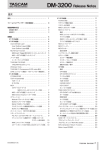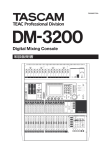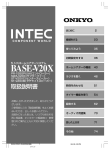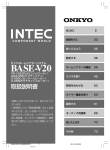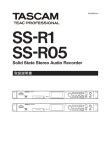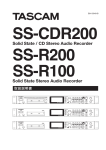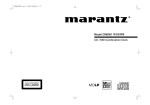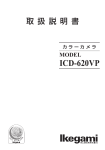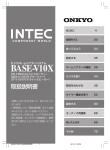Download 取扱説明書 - 3.28 MB | j_da-3000_om_vb
Transcript
D01185401B DA-3000 2ch Audio Recorder AD/DA Converter 取扱説明書 安全にお使いいただくために 製品を安全に正しくお使いいただき、あなたや他の人々への危害や財産への損害を未然に防止するために、以下 の注意事項をよくお読みください。 V 警告 以下の内容を無視して誤った取り扱いをすると、人が死亡または重傷を負う可能 性が想定される内容を示しています。 万一、異常が起きたら 煙が出た、変なにおいや音がするときは 機器の内部に異物や水などが入ったときは この機器を落とした、カバーを破損したときは すぐに機器本体の電源スイッチを切り、必ず電源プラグをコンセントから抜いてください。 異常状態のまま使用すると、火災・感電の原因となります。 販売店またはティアック修理センター(裏表紙に記載)に修理をご依頼ください。 P 電源プラグを コンセントか ら抜く N 電源プラグにほこりをためない 電源プラグとコンセントの周りにゴミやほこりが付着すると、火災・感電の原因となります。 定期的(年1回くらい)に電源プラグを抜いて、乾いた布でゴミやほこりを取り除いてください。 指示 電源コードを傷つけない 電源コードの上に重い物を載せたり、コードを壁や棚との間に挟み込んだり、本機の下敷きにし ない 電源コードを加工したり、無理に曲げたり、ねじったり、引っ張ったり、熱器具に近づけて加熱 したりしない コードが傷んだまま使用すると火災・感電の原因となります。 万一、電源コードが破損したら(芯線の露出、断線など)、販売店またはティアック修理センター (裏表紙に記載)に交換をご依頼ください。 付属の電源コードを他の機器に使用しない 故障、火災、感電の原因となります。 = 禁止 交流100ボルト以外の電圧で使用しない この機器を使用できるのは日本国内のみです。表示された電源電圧(交流100ボルト)以外の電圧 で使用しないでください。また、船舶などの直流(DC)電源には接続しないでください。火災・感 電の原因となります。 この機器を設置する場合は、放熱をよくするために、壁や他の機器との間は少し(20cm以上)離 して設置する ラックなどに入れるときは、機器の天面から1U以上、背面から10cm以上の隙間を空ける 隙間を空けないと内部に熱がこもり、火災の原因となります。 この機器の通風孔などから内部に金属類や燃えやすい物などを差し込む、または落とさない 火災・感電の原因となります。 この機器の通風孔をふさがない 通風孔をふさぐと内部に熱がこもり、火災の原因となります。 C 機器の上に花びんや水などが入った容器を置かない 内部に水が入ると火災・感電の原因となります。 禁止 2 TASCAM DA-3000 安全にお使いいただくために V 警告 Y 分解禁止 この機器のカバーは絶対に外さない カバーを外す、または改造すると、火災・感電の原因となります。 内部の点検・修理は販売店またはティアック修理センター(裏表紙に記載)にご依頼ください。 この機器を改造しない 火災・感電の原因となります。 V 注意 P 電源プラグを コンセントか ら抜く 以下の内容を無視して誤った取り扱いをすると、人が死亡または重傷を負う可能 性が想定される内容を示しています。 以下の内容を無視して誤った取り扱いをすると、人が傷害を負う可能性が想定さ れる内容および物的損害のみの発生が想定される内容を示しています。 移動させる場合は、電源のスイッチを切るか、またはスタンバイにし、必ず電源プラグをコンセ ントから抜き、外部の接続コードを外す コードが傷つき、火災・感電の原因や、引っ掛けてけがの原因になることがあります。 旅行などで長期間この機器を使用しないときやお手入れの際は、安全のため必ず電源プラグをコ ンセントから抜く 通電状態の放置やお手入れは、漏電や感電の原因となることがあります。 オーディオ機器を接続する場合は、各々の機器の取扱説明書をよく読み、電源を切り、説明にし たがって接続する また、接続は指定のコードを使用する N 指示 電源を入れる前には、音量を最小にする 突然大きな音が出て、聴力障害などの原因となることがあります。 この機器はコンセントの近くに設置し、電源プラグは簡単に手が届くようにする 異常が起きた場合は、すぐに電源プラグをコンセントから抜いて、完全に電源が切れるようにし てください。 この機器には、付属の電源コードを使用する それ以外の物を使用すると、故障、火災、感電の原因となります。 = 禁止 O ぐらついた台の上や傾いた所など不安定な場所に置かない 湿気やほこりの多い場所に置かない。風呂、シャワー室では使用しない 調理台や加湿器のそばなど油煙や湯気が当たる場所に置かない 火災・感電やけがの原因となることがあります。 電源プラグを抜くときは、電源コードを引っ張らない コードが傷つき、火災・感電の原因となることがあります。 必ずプラグを持って抜いてください。 濡れた手で電源プラグを抜き差ししない 感電の原因となることがあります。 禁止 V 注意 5年に一度は、機器内部の掃除を販売店またはティアック修理センター(裏表紙に記載)にご相談 ください。 内部にほこりがたまったまま、長い間掃除をしないと火災や故障の原因となることがあります。特 に、湿気の多くなる梅雨期の前に行うと、より効果的です。なお、掃除費用については、ご相談 ください。 TASCAM DA-3000 3 安全にお使いいただくために 電池の取り扱いについて 本機に付属するワイヤレスリモコンは、電池を使用しています。誤って使用すると、発熱、発火、液漏れなどを 避けるため、以下の注意事項を必ず守ってください。 V 警告 = 乾電池に関する警告 乾電池は絶対に充電しない 破裂、液漏れにより、火災・けがの原因となります。 禁止 V 警告 N 強制 = 禁止 電池に関する警告 電池を入れるときは、極性表示(プラスとマイナスの向き)に注意し、電池ケースに表示されてい る通りに正しく入れる 間違えると電池の破裂、液漏れにより、火災・けがや周囲を汚損する原因となることがあります。 長時間使用しないときは電池を取り出しておく 液が漏れて火災・けが、周囲を汚損する原因となることがあります。もし液が漏れた場合は、電 池ケースに付いた液をよく拭き取ってから新しい電池を入れてください。また、万一漏れた液が 身体に付いたときは、水でよく洗い流してください。 指定以外の電池は使用しない 新しい電池と古い電池、または種類の違う電池を混ぜて使用しない 破裂、液漏れにより、火災・けがや周囲を汚損することがあります。 金属製の小物類に携帯、保管しない ショートして液漏れや破裂などの原因となることがあります。 加熱しない、火や水の中に入れない 電池の破裂、液漏れにより、火災・けがや周囲を汚損する原因となることがあります。 Y 分解しない 電池内の酸性物質により、皮膚や衣服を損傷する恐れがあります。 分解禁止 4 TASCAM DA-3000 目次 安全にお使いいただくために..............................................................2 電池の取り扱いについて..................................................................4 第1章 はじめに...................................................................................7 本機の概要.........................................................................................7 本製品の構成.....................................................................................7 本書の表記.........................................................................................7 商標および著作権に関して..............................................................8 設置上の注意.....................................................................................8 電源について.....................................................................................8 結露について.....................................................................................8 製品のお手入れ.................................................................................8 SDカード/ CFカード/ USBメモリーについて........................9 取り扱い上の注意.........................................................................9 動作確認メディアについて..........................................................9 SDカードのライトプロテクトについて....................................9 フォーマットについて..................................................................9 ユーザー登録について......................................................................9 アフターサービス..............................................................................9 第2章 各部の名称と働き................................................................10 フロントパネル..............................................................................10 リアパネル......................................................................................12 ワイヤレスリモコン(TASCAM RC-10) ................................13 ホーム画面......................................................................................13 メニューの構成..............................................................................14 メニュー画面の基本操作...............................................................15 メニュー操作の手順...................................................................15 第3章 準備.......................................................................................16 接続する..........................................................................................16 リモコンを準備する.......................................................................17 コイン形電池の入れ方...............................................................17 電池の交換時期..........................................................................17 電池についての注意...................................................................17 ワイヤレスリモコンを使う.......................................................17 電源のオン/オフ...........................................................................18 日時を設定する..............................................................................18 輝度を調節する..............................................................................18 SDカードおよびCFカードを挿入する/取り出す.....................19 SDカードおよびCFカードを挿入する....................................19 SDカードおよびCFカードを取り出す....................................19 SDカードのプロテクトスイッチについて..............................19 USBメモリーを挿入する/取り外す..........................................20 USBメモリーを挿入する..........................................................20 USBメモリーを取り外す..........................................................20 デバイスを選択する.......................................................................20 SDカード/ CFカード/ USBメモリーを 使えるようにする.............21 第4章 録音.......................................................................................22 不慮の電源遮断について...............................................................22 入力ソースを選択する...................................................................22 入力ソースの表示...........................................................................22 録音するファイル形式を設定する...............................................23 サンプリングレートコンバーターを使う....................................24 入力信号をモニターする...............................................................24 入力信号のレベルを調節する.......................................................25 ピークホールド表示の設定をする...............................................25 マスタークロックを設定する.......................................................26 リファレンスレベルを設定する...................................................26 本機をAD / DAコンバーターとして使う.................................27 録音の基本操作..............................................................................27 シンク録音する..............................................................................28 設定する......................................................................................28 シンク録音の動作......................................................................28 トラック番号を自動で更新する...................................................29 トラック番号を手動で更新する...................................................29 録音中に自動でマークを付ける...................................................30 録音中に手動でマークを付ける...................................................30 録音中のマークの登録...............................................................30 OSC(オシレーター)を使う......................................................30 ポーズモードを設定する...............................................................31 ファイル名の形式を設定する.......................................................31 文字の設定方法..........................................................................32 録音時間について...........................................................................32 第5章 フォルダーやファイルの操作(BROWSE画面) ..........................33 BROWSE画面を開く....................................................................33 BROWSE画面内のナビゲーション............................................33 BROWSE画面内のアイコン表示................................................33 フォルダーの操作...........................................................................34 ファイルの操作..............................................................................34 フォルダー名やファイル名を編集する........................................35 フォルダーやファイルを削除する...............................................35 フォルダーやファイルの移動とコピー........................................36 フォルダーやファイルをプレイリストに登録する....................36 フォルダーやファイルの情報を見る............................................37 新しいフォルダーを作成する.......................................................37 ファイルを分割する(DIVIDE) ...................................................38 ファイル分割操作を取り消す(UNDO / REDO) ...................39 第6章 再生.......................................................................................40 再生可能なファイル.......................................................................40 ファイルとトラック...................................................................40 再生の基本操作..............................................................................40 再生する......................................................................................40 トラックを選ぶ..............................................................................41 前後のトラックにスキップする...............................................41 トラックを直接指定する...........................................................41 早戻し/早送りサーチ...................................................................41 指定した位置にロケートする.......................................................41 途中まで指定したロケート条件でサーチを行う....................41 再生中に手動でマークを付ける...................................................42 再生中のマークの登録...............................................................42 マークの位置への移動...............................................................42 マークの削除..............................................................................42 プレイモードを設定する...............................................................42 リピート再生する...........................................................................43 ギャップレス再生モードを設定する............................................43 第7章 カスケード接続での録音/再生.........................................44 カスケード機能の概要...................................................................44 接続と準備......................................................................................44 メディアの準備..........................................................................44 メディアの設定..........................................................................44 ケーブルの準備..........................................................................44 録音ファイル形式の設定...........................................................44 機器の接続および設定...............................................................45 マスター機/スレーブ機を設定する........................................46 TASCAM DA-3000 5 目次 操作方法..........................................................................................47 第8章 プレイリストの編集............................................................48 プレイリストの編集の概要...........................................................48 プレイリスト画面を開く...............................................................48 プレイリストに登録する...............................................................48 プレイリストメニューの操作.......................................................48 各プレイリスト間の移動...........................................................49 プレイリスト名を編集する.......................................................49 プレイリストを削除する...........................................................49 新しいプレイリストを作成する...............................................50 プレイリストトラックメニューの操作........................................50 プレイリストのトラックの順番を変更する............................51 プレイリストのトラックを削除する........................................51 第9章 各種設定/情報表示/キーボード操作.............................52 INFOボタン/インジケーターの表示..........................................52 各メディア間のコピー(バックアップ)する............................52 メディアの情報を見る...................................................................53 出荷時の設定に戻す.......................................................................53 USBキーボードを使った操作......................................................53 キーボードタイプの設定...........................................................53 キーボードを使って名前を入力する........................................54 キーボード操作一覧...................................................................54 第10章 メッセージ.........................................................................55 第11章 トラブルシューティング..................................................57 第12章 仕様....................................................................................58 定格..................................................................................................58 入出力定格......................................................................................58 アナログ入力..............................................................................58 アナログ出力..............................................................................58 デジタル入力..............................................................................58 デジタル出⼒..............................................................................58 その他のコネクター...................................................................59 オーディオ性能..............................................................................59 録音..............................................................................................59 再生..............................................................................................59 コントロール⼊⼒...........................................................................59 一般..................................................................................................59 寸法図..............................................................................................60 ブロックダイヤグラム...................................................................61 6 TASCAM DA-3000 第1章 はじめに このたびは、TASCAM 2ch Audio Recorder AD/DA Converter DA-3000をお買い上げいただきまして、 誠にありがとうございます。 ご使用になる前に、この取扱説明書をよくお読みになり、正しい取 り扱い方法をご理解いただいた上で、末永くご愛用くださいますよ うお願い申し上げます。お読みになった後は、いつでも見られる所 に保管してください。 また取扱説明書は、TASCAMのウェブサイト(http://tascam. jp/)からダウンロードすることができます。 本機の概要 0最大192kHz / 24bitの2ch PCM録⾳ 0最大5.6MHzの2ch DSD録⾳ 0SDカードスロット装備(SDHC規格4GB〜32GBに対応) 0CFカードスロット装備(UDMA対応) 本製品の構成 本製品の構成は、以下の通りです。 なお、開梱は本体に損傷を与えないよう慎重に行ってください。 梱包箱と梱包材は、後日輸送するときのために保管してください。 付属品が不足している場合や輸送中の損傷が見られる場合は、当社 までご連絡ください。 本体 x1 電源コード x1 ワイヤレスリモコン(TASCAM RC-10) x1 リモコン用コイン形リチウム電池 (CR2025、リモコン本体に挿入済み) x1 x1 p ラックマウントビスキット x1 p 保証書 x1 p 取扱説明書(本書) p p p p 0USBメモリー⽤端⼦を搭載し、再生もしくはSD / CFカード との相互コピーに対応 0USBキーボード専用端子を設け、フォルダー/ファイル名入力 や外部コントロールにも対応 0輝度調節機能を持った、視認性の⾼い24ドットレベルメーター を搭載 0広視野角/高視認性の128x64ドット有機ELディスプレーを搭載 0ワイヤレスリモコンに対応(RC-10) 0Analog Audio I/F バランス/アンバランス端⼦装備 0PCM⽤ Digital Audio I/F AES-EBU / S/PDIF端⼦装備 0DSD⽤ Digital Audio I/F SDIF-3 / DSD-raw端⼦装備 0WORD IN / OUT / THRU対応 (OUT / THRUはスイッチによる切り換え) 0スタンドアロンのAD / DAコ ン バ ー タ ー と し て 使 用 で き る ADDA DIRECTモードを搭載 0カスケード機能による複数台の同期(クロック同期と録音再生 のタイミング同期)運転 0高精度(1ppm以下)の周波数精度を持つ温度補償型水晶発振 器(TCXO)を搭載 本書の表記 本書では、以下のような表記を使います。 0本機のボタン/端子などを「MENUボタン」のように太字で表 記します。 0ディスプレーに表示される文字を “BROWSE” のように “__” で 括って表記します。 0ディスプレーに表示される反転表示部のことを「カーソル」と 表記します。 「コンパクトフラッシュカード」のことを「CFカード」と表記 0 します。 「SDメモリーカード」のことを「SDカード」と表記します。 0 0必要に応じて追加情報などを、「ヒント」、「メモ」、「注意」とし て記載します。 ヒント 本機をこのように使うことができる、といったヒントを記載し ます。 メモ 01Uラックマウントサイズ 補足説明、特殊なケースの説明などを記載します。 注意 指示を守らないと、人がけがをしたり、機器が壊れたり、デー タが失われたりする可能性がある場合に記載します。 TASCAM DA-3000 7 第1章 はじめに 商標および著作権に関して 設置上の注意 0TASCAMおよびタスカムは、ティアック株式会社の登録商標です。 0本機の動作保証温度は、摂氏0度〜40度です。 0SDHCロゴは、SD-3C、LLCの商標です。 0次のような場所に設置しないでください。音質悪化の原因、ま たは故障の原因となります。 0CompactFlash(コンパクトフラッシュ)は、米国およびその 他の国におけるサンディスク社の商標または登録商標です。 0その他、記載されている会社名、製品名、ロゴマークは各社の 商標または登録商標です。 ここに記載されております製品に関する情報、諸データは、あ くまで一例を示すものであり、これらに関します第三者の知的 財産権、およびその他の権利に対して、権利侵害がないことの 保証を示すものではございません。従いまして、上記第三者の 知的財産権の侵害の責任、またはこれらの製品の使用により発 生する責任につきましては、弊社はその責を負いかねますので ご了承ください。 振動の多い場所 窓際などの直射日光が当たる場所 暖房器具のそばなど極端に温度が高い場所 極端に温度が低い場所 湿気の多い場所や風通しが悪い場所 ほこりの多い場所 0放熱をよくするために、本機の上には物を置かないでください。 0パワーアンプなど熱を発生する機器の上に本機を置かないでく ださい。 0本機をラックにマウントする場合は、付属のラックマウントビ スキットを使って、下図のように取り付けてください。 なお、ラック内部では、本機の上に1U以上のスペースを空けて ください。 第三者の著作物は、個人として楽しむなどのほかは、著作権法 上権利者に無断で使用できません。装置の適正使用をお願いし ます。 弊社では、お客様による権利侵害行為につき一切の責任を負担 致しません。 電源について 0付属の電源コードをAC IN端子に奥までしっかりと差し込んで ください。 0AC100V(50-60Hz)以外の電源には、接続しないでください。 0電源コードの抜き差しは、プラグを持って行ってください。 結露について 本機を寒い場所から暖かい場所へ移動したときや、寒い部屋を暖め た直後など、気温が急激に変化すると結露を生じることがあります。 結露したときは、約1〜2時間放置してから電源を入れてお使いく ださい。 製品のお手入れ 製品の汚れは、柔らかい乾いた布で拭いてください。化学雑巾、ベ ンジン、シンナー、アルコールなどで拭かないでください。表面を 傷める、または色落ちさせる原因となります。 8 TASCAM DA-3000 第1章 はじめに SDカード/ CFカード/ USBメモリーについて 本機では、再生時はSDカード/ CFカード/ USBメモリーを、録 音時はSDカード/ CFカードを使います。 TASCAMのウェブサイト(http://tascam.jp/)には、当社で動 作確認済みのSDカード/ CFカード/ USBメモリーのリストが掲 載されています。 取り扱い上の注意 SDカード/ CFカード/ USBメモリーは、精密にできています。 メモリーおよびカードの破損を防ぐため、取り扱いに当たって以下 の点をご注意ください。 0極端に温度の高いあるいは低い場所に放置しないこと。 0極端に湿度の高い場所に放置しないこと。 0濡らさないこと。 0上に物を載せたり、ねじ曲げたりしないこと。 0衝撃を与えないこと。 0録音、再生状態やデータ転送などアクセス中に、抜き差しを行 わないこと。 0持ち運ぶ際、メモリーカードケースなどに入れて運ぶこと。 動作確認メディアについて 本機は、再生時はSDカード/ CFカード/ USBメモリーを、録音 時はSDカード/ CFカードを使います。 マイクロドライブは、使うことができません。 なお、古いSDカード/ CFカード/ USBメモリーや一部のSDカー ド/ CFカード/ USBメモリーの中には、動作スピードの遅いメモ リー部品を使っている、または内部バッファー容量の小さい場合が あります。こうしたSDカード/ CFカード/ USBメモリーを使う と、正常に動作しない場合があります。 TASCAMのウェブサイトには、当社で動作確認済みのSDカード/ CFカード/ USBメモリーのリストが掲載されていますので、ご参 照ください。または、タスカムカスタマーサポートまでお問い合わ せください。 (http://tascam.jp/) SDカードのライトプロテクトについて 本機は、動作上のパフォーマンスを向上させるため、トラック情報 をメディアに書き込みます。ライトプロテクトされたSDカードに はトラック情報を書き込むことができないため、メディアの読み込 み時間が長くなるなどの影響が出ます。 ユーザー登録について TASCAMのウェブサイトにて、オンラインでのユーザー登録をお 願い致します。 http://tascam.jp/support/registration/ アフターサービス 0この製品には、保証書を別途添付しております。保証書は、所定 事項を記入してお渡ししていますので、大切に保管してくださ い。万が一販売店の捺印やご購入日の記載がない場合は、無償修 理保証の対象外になりますので、ご購入時のレシートなどご購入 店・ご購入日が確認できる物を一緒に保管してください。 0保証期間は、お買い上げ日より1年です。保証期間中は、記載 内容によりティアック修理センター(裏表紙に記載)が修理致 します。その他の詳細については、保証書をご参照ください。 0保証期間経過後、または保証書を提示されない場合の修理などに ついては、お買い上げの販売店またはティアック修理センター (裏表紙に記載)にご相談ください。修理によって機能を維持で きる場合は、お客様のご要望により有償修理致します。 0万一、故障が発生した場合は使用を中止し、必ず電源プラグを コンセントから抜いて、お買い上げの販売店またはティアック 修理センター(裏表紙に記載)までご連絡ください。修理を依 頼される場合は、次の内容をお知らせください。 なお、本機の故障、もしくは不具合により発生した付随的損害(録 音内容などの補償)の責については、ご容赦ください。 本機を使ったSDカード/ CFカード/ USBメモリーなどの記 憶内容を消失した場合の修復に関しては、補償を含めて当社は 責任を負いかねます。 i i i i i 型名、型番(DA-3000) 製造番号(Serial No.) 故障の症状(できるだけ詳しく) お買い上げ年月日 お買い上げ販売店名 0お問い合わせ先については、裏表紙をご参照ください。 0本機を廃棄する場合に必要となる収集費などの費用は、お客様 のご負担になります。 フォーマットについて 本機でフォーマットされたSDカード/ CFカード/ USBメモリーは、 録音時の性能向上のために最適化されています。そのため、本機で使 用するSDカード/ CFカード/ USBメモリーは本機でフォーマット を行ってください。パソコンなどでフォーマットされたSDカード/ CFカード/ USBメモリーは、本機での録音時にエラーになる可能性 があります。 TASCAM DA-3000 9 第2章 各部の名称と働き フロントパネル 1POWERスイッチ 電源をオン/オフします。 注意 電源を入れる前には、接続機器の音量を最小にしてください。突 然大きな音が出て、聴力障害などの原因となることがあります。 2レベルメーター 入力音、再生音またはOSC(オシレーター)のレベルを表示し ます。 設定したリファレンスレベル未満は、緑色に点灯します。 設定したリファレンスレベル以上で0dB未満は、オレンジ色に 点 灯 し ま す。 ( → 26ペ ー ジ「 リ フ ァ レ ン ス レ ベ ル を 設 定 す る」) [ボタン機能] 選択や設定を確定します(ENTERボタン機能)。 “BROWSE” 画面表示中に押すと、選択中のフォルダー/ファ イルのフォルダーメニュー/ファイルメニューをポップアッ プ表示します。 (→ 34ページ「フォルダーの操作」 ) 、 (→ 34ページ「ファイルの操作」 ) 停止中、再生待機中、再生中または録音中に押すと、マーク を付けます。 (→ 30ページ「録音中に手動でマークを付け る」 ) 、 (→ 42ページ「再生中に手動でマークを付ける」 ) 7m[.] / ,[/] ボタン メモ PCM録音時、+3dBは点灯しません。 3ディスプレー 各種情報を表示します。 8PHONES端子/つまみ 4INFOボタン/インジケーター INFOインジケーターが青色に点灯しているときにこのボタン を押すと、ディスプレーに本機の動作状態を表示します。また、 INFOインジケーターが赤色に点灯しているときにこのボタンを 押 す と、 デ ィ ス プ レ ー に メ ッ セ ー ジ を 表 示 し ま す。 ( → 52 ページ「INFOボタン/インジケーターの表示」) 5HOME/DISPLAYボタン メニュー画面表示中に押すと、ホーム画面に戻ります。 ホーム画面表示中に押すと、表示モードを切り換えます。(→ 13ページ「ホーム画面」) このボタンを押しながらMULTI JOGダイヤルを回すと、ディ スプレーおよび各種インジケーターの輝度を調節することがで きます。 (→ 18ページ「輝度を調節する」) このダイヤルは、回して使うホイール機能と、押して使うボタ ン機能を兼ね備えています。 [ホイール機能] ホーム画面表示中、マーク位置へのスキップを行います。 メニューモード時、メニュー項目の選択や設定値の選択を行 います。 名前の編集時、文字の選択を行います。 HOME/DISPLAYボタンを押しながらMULTI JOGダイヤ ルを回すと、ディスプレーと各種インジケーターの輝度を調 節できます。 “BROWSE” 画面表示中に回すと、同フォルダー内でのフォル ダー/ファイルを選択することができます。(→ 33ペー ジ「BROWSE画面内のナビゲーション」 ) 10 TASCAM DA-3000 ステレオヘッドホンを接続するためのステレオ標準ジャックで す。ミニプラグのヘッドホンを接続する場合は、変換アダプター をご使用ください。 PHONESつまみでヘッドホン出力レベルを調節します。 注意 ヘッドホンを接続する前には、PHONESつまみで音量を最小に してください。突然大きな音が出て、聴力障害などの原因とな ることがあります。 9KEYBOARD端子 6MULTI JOGダイヤル 短く押すと前/次のトラックにスキップします。 長く押すと早戻し/早送りを行います。 “BROWSE” 画面表示中に押すと、上位の階層/下位の階層に移 動することができます。 ( → 33ペ ー ジ「BROWSE画 面 内 の ナビゲーション」) USBキーボードを接続し、フォルダー名やファイル名などの入 力や外部コントロールに使用します。 初期設定は、日本語用キーボードに設定されています。英語用 キーボードは日本語用キーボードと配列が異なるため、英語用 キーボードを使用する場合には “KEYBOARD TYPE” 画面で設 定 を 変 更 し て く だ さ い。 ( → 53ペ ー ジ「 キ ー ボ ー ド タ イ プ の設定」) 0DEVICE端子 USBメモリーを挿入/取り外します。(→ 20ページ「USB メモリーを挿入する/取り外す」) USBメモリーを接続し、メモリー内のファイルを再生および SD / CFカードとの相互コピーをします。(→ 52ページ「各 メディア間のコピー(バックアップ)する」) 第2章 各部の名称と働き qSDカード/ CFカードスロット SDカ ー ド お よ びCFカ ー ド を 挿 入 / 取 り 出 し ま す。( → 19 ページ「SDカードおよびCFカードを挿入する/取り出す」 ) wリモコン受光部 付属のワイヤレスリモコン(TASCAM RC-10)の信号を受信 します。リモコンを使用するときは、リモコンの先端をこちら に向けて操作してください。 eMENUボタン ホーム画面を表示中にこのボタンを押すと、メニュー画面を表示 し ま す。 ( → 14ペ ー ジ「 メ ニ ュ ー の 構 成 」 ) 、 ( → 15ペ ー ジ「メニュー画面の基本操作」 ) rEXIT/CANCEL [PEAK CLEAR] ボタン 各設定画面を表示中にこのボタンを押すと、メニュー階層を1つ 戻ります。 確認のポップアップメッセージに対して「NO」と答えるときに、 このボタンを押します。 ホーム画面を表示中にこのボタンを押すと、レベルメーターの ピークホールドをクリアします。 tSTOPボタン 再生や録音を停止します。 yPLAYボタン/インジケーター 停止中または再生待機中に押すと、再生を開始します。 録音待機中に押すと、録音を開始します。 再生中や録音中、ボタンが点灯します。 uPAUSEボタン/インジケーター 停止中または再生中に押すと、再生待機状態になります。 録音中に押すと、録音待機状態になります。 再生待機中や録音待機中、ボタンが点灯します。 iRECORD [TRK INC] ボタン/インジケーター 停止中に押すと、録音待機状態になります。 録音中に押すと、トラック番号が更新されます。 (→ 29ペー ジ「トラック番号を手動で更新する」 ) 録音中や録音待機中は、ボタンが点灯します。 カレントデバイスのメディアが挿入されていないときに押すと インプットモニターになり、選択中の入力信号が出力されます。 インプットモニター中は、ボタンが点滅します。 TASCAM DA-3000 11 第2章 各部の名称と働き リアパネル oANALOG INPUTS L / R(BALANCED)端子 jDIGITAL IN / OUT(SDIF-3)端子 アナログ入力端子(XLRバランス)です。 規定入力レベルは、+4dBu(初期値)のほか、+6dBuも設定で きます。 (1:GND、2:HOT、3:COLD) 、 (→ 26ページ「リ ファレンスレベルを設定する」 ) pANALOG INPUTS L / R(UNBALANCED)端子 アナログ入力端子(RCAピンジャック)です。 規定入力レベルは、-10dBVです。 aANALOG OUTPUTS L / R(UNBALANCED)端子 アナログ出力端子(RCAピンジャック)です。 規定出力レベルは、-10dBVです。 sANALOG OUTPUTS L / R(BALANCED)端子 アナログ出力端子(XLR バランス)です。 規定入力レベルは、+4dBu(初期値)のほか、+6dBuも設定で きます。 (1:GND、2:HOT、3:COLD) 、 (→ 26ページ「リ ファレンスレベルを設定する」 ) dDIGITAL IN(S/PDIF / CASCADE)端子 デジタルオーディオ入力端子です。 32k ~ 192k Hzに対応したサンプリングレートコンバーター を 搭 載 し て い ま す。 ( → 24ペ ー ジ「 サ ン プ リ ン グ レ ー ト コ ンバーターを使う」) 本機を複数台カスケード接続する場合は、もう1台のDA-3000 のDIGITAL OUT(S/PDIF / CASCADE)端子とこの端子を 接続します。 (→ 44ページ「接続と準備」) fDIGITAL OUT(S/PDIF / CASCADE)端子 デジタルオーディオ出力端子です。 IEC60958-3(S/PDIF)フォーマットを出力することができ ます。 本機を複数台カスケード接続する場合は、もう1台のDA-3000 のDIGITAL IN(S/PDIF / CASCADE)端子と、この端子を 接続します。 (→ 44ページ「接続と準備」) gDIGITAL IN(AES/EBU)端子 XLRバランスのAES3-2003/IEC60958-4(AES/EBU)フ ォーマットのデジタルオーディオ入力端子です。 32k ~ 192k Hzに対応したサンプリングレートコンバーター を 搭 載 し て い ま す。 ( → 24ペ ー ジ「 サ ン プ リ ン グ レ ー ト コ ンバーターを使う」) hDIGITAL OUT(AES/EBU)端子 XLRバランスのAES3-2003/IEC60958-4(AES/EBU)フ ォーマットのデジタルオーディオ出力端子です。 注意 DIGITAL IN / OUT(SDIF-3)端子に接続時、DIGITAL IN / OUT(S/PDIF / CASCADE)端子およびDIGITAL IN / OUT (AES/EBU)端子から、デジタルオーディオ信号を入力/出力で きません。 12 TASCAM DA-3000 DSD専用のデジタルオーディオ入力/出力端子です。 SDIF-3(DSD-raw)フォーマットのデジタルオーディオ入出 力端子です。 1つのコネクターがステレオの片側のチャンネル信号を扱いま す。 注意 DIGITAL IN / OUT(SDIF-3)端子に接続時、システム内の全 てのデジタルオーディオ機器(本機を含む)が共通のクロック に同期している必要があります。本機を外部クロックに同期さ せるには、WORD SYNC IN端子に44.1k Hzのクロック信号 を供給します。 システム内のクロックマスターを44.1k Hzに設定する場合、 DSDオーディオソースはクロックスレーブになります。詳しく は、26ページ「マスタークロックを設定する」をご覧くださ い。 kWORD SYNC IN端子 ワードクロック信号を入力します。 本機が外部クロック基準で動作するとき、この端子に入力され るワードクロックが基準になります。 lWORD SYNC THRU/OUT端子 BNCタ イ プ の ワ ー ド ク ロ ッ ク( ス ル ー / 出 力 ) 出 力 端 子 で す。 ワ ー ド ク ロ ッ ク 信 号( ス ル ー、 も し く は 44.1k/48k/88.2k/96k/176.4k/192k Hzのクロック)を 出力します。 スルー/ワード出力の切り換えは、切り換えスイッチで行いま す。 ;75Ω ON / OFF [THRU / WORD OUT] 切り換え スイッチ スイッチの選択で、以下の設定が行えます。 oWORD SYNC IN端子の終端抵抗(75Ω)の有無 oWORD SYNC THRU/OUT端子のTHRU/OUT設定 zAC IN端子 付属の電源コードを接続します。 第2章 各部の名称と働き ホーム画面 ワイヤレスリモコン(TASCAM RC-10) 本機のディスプレーには、以下の情報が表示されます。 1m / . ボタン 再生中に短く押すと、トラックの先頭にスキップします。 トラックの先頭付近で短く押すと、前のトラックの先頭にスキ ップします。 押し続けると、早戻しサーチします。 “BROWSE” 画面表示中に押すと、上位の階層に移動します。 1総トラック数表示 再生対象範囲の総トラック数を表示します。 2SRC動作表示 サンプリングレートコンバーターがオンになると “SRC” が表示 さ れ ま す。 オ フ の と き は、 何 も 表 示 し ま せ ん。 ( → 24ペ ー ジ「サンプリングレートコンバーターを使う」) 2STOP [8] ボタン 3カレントデバイス表示 再生や録音を停止します。 3RECORD [0] ボタン 停止中に押すと、録音待機状態になります。 録音中に押すと、トラック番号が更新されます。 (→ 29ペー ジ「トラック番号を手動で更新する」 ) 4F1ボタン 停止中または再生中に押すと、再生待機状態になります。 録音中に押すと、録音待機状態になります。 5F2ボタン メニュー画面表示中に押すと、ホーム画面に戻ります。 ホーム画面表示中に押すと、表示モードを切り換えます。(→ 13ページ「ホーム画面」) 6, / / ボタン 短く押すと、次のトラックの先頭にスキップします。 押し続けると早送りサーチをします。 “BROWSE” 画面表示中に押すと、下位の階層に移動します。 7PLAY [7] ボタン 停止中または再生待機中に押すと、再生を開始します。 録音待機中に押すと、録音を開始します。 8MARKボタン 停止中、録音中、再生待機中または再生中に手動でマークを付 けます。 (→ 30ページ「録音中に手動でマークを付ける」)、 (→ 42ページ「再生中に手動でマークを付ける」) 9F3 [+] ボタン 次のマークに移動します。 “BROWSE” 画面表示中に押すと、カーソルを上に動かします。 (→ 33ページ「BROWSE画面内のナビゲーション」 ) 0F4 [−] ボタン 現在選択中のデバイス名(“ ” / “ ” / “ (→ 20ページ「デバイスを選択する」) ”)を表示します。 4表示モード名表示 ホーム画面に表示中の表示モード名(“TRACK” / “TOTAL”) を表示します。 表示モードは、“TRACK”(カレントファイルの経過時間および 残量時間)と “TOTAL”(総トラックの経過時間および残量時間) の2種類があります。 5トラック番号表示 再生中のトラック番号を表示します。 6マーク表示 マークを表示します。 7トラック再生位置表示 現在の再生位置をバー表示します。再生の経過とともに、左か ら右にバーが伸びていきます。 8トラックタイトル表示 再生中のファイル名を表示します。 9トラック経過時間表示 現在の再生対象範囲の総トラック、あるいは現在再生している トラックの経過時間(時:分:秒)を表示します。 表示モードを切り換えることにより、「カレントファイルの経過 時間」または「総トラックの経過時間」を表示します。 0トラック残量時間表示 現在の総トラックあるいはトラックの残量時間(時:分:秒) を表示します。 表示モードを切り換えることにより、「カレントファイルの残量 時間」または「総トラックの残量時間」を表示します。 録音中は、メディアの残り録音可能時間が表示されます。 前のマークに移動します。 “BROWSE” 画面表示中に押すと、カーソルを下に動かします。 (→ 33ページ「BROWSE画面内のナビゲーション」 ) TASCAM DA-3000 13 第2章 各部の名称と働き メニュー項目 メニューの構成 MENUボタンを押すと、メニュー画面の “GENERAL” ページが表 示されます。 メニュー画面は、メニュー項目の種類ごとに8つのページで構成さ れています。 GENERALページ REC FILEページ I/O SETTINGSページ REC FUNCページ PLAY FUNCページ MEDIAページ TRACK EDITページ UTILITYページ :一般機能の設定を行います。 :録 音ファイル形式に関する設定を 行います。 :入出力に関する設定を行います。 :録音機能の設定を行います。 :再生の設定を行います。 :メディアの操作を行います。 :カ レントファイルの編集を行いま す。 :本機の環境設定などを行います。 各メニュー項目は、以下の通りです。 メニュー項目 機能 参照ページ BROWSE BROWSE画面を表示 → 33ページ MEDIA SEL メディアを選択 → 20ページ CLOCK MSTR マスタークロックを設定 → 26ページ REF. LEVEL リファレンスレベルを設定 → 26ページ CASCADE カスケード機能を設定 → 46ページ FILE 録音ファイル形式を設定 → 23ページ SAMPLE サンプリング周波数を設定 → 23ページ CHANNEL 録音モードを設定 → 23ページ NAME ファイル名の形式を設定 → 31ページ INPUT SEL. 入力ソースを選択 → 22ページ INPUT VOL. 入力ボリュームを設定 → 25ページ SRC ADDA DIRECT サンプリングレートコンバー ターを設定 AD/DA DIRECTモードを 設定 → 24ページ → 27ページ IN MONITOR 入力モニター機能を設定 → 24ページ SYNC REC シンク録音機能を設定 → 28ページ AUTO TRACK オートトラックインクリメ ント機能の設定 → 29ページ AUTO MARK オートマーク機能の設定 → 30ページ PAUSE MODE ポーズモードを設定 → 31ページ PLAY MODE プレイモードを設定 → 42ページ REPEAT リピート再生機能を設定 → 43ページ TRACK GAP ギャップレス再生モードを 設定 → 43ページ FORMAT メディアのフォーマット → 21ページ COPY メディアコピーの種類を選択 → 52ページ INFO. メディア情報を表示 → 53ページ RENAME フォルダー名やファイル名 を編集する → 35ページ 14 TASCAM DA-3000 機能 参照ページ DELETE フォルダーやファイルを削 除する → 35ページ DIVIDE ファイルを分割する → 38ページ UNDO/REDO DIVIDE操作を取り消す/再 実行* → 39ページ F. PRESET 工場出荷時の設定に戻す → 53ページ OSC オシレーターを設定 → 30ページ KEYBOARD キーボードの種類を設定 → 53ページ PEAK HOLD レベルメーターのピークホ ールド時間を設定 → 25ページ CLOCK ADJST 日時を設定 → 18ページ *“UNDO” はDIVIDE操作を行った後にのみ表示します。“REDO” は “UNDO” を行った後にのみ、“UNDO” に代わって表示しま す。 メモ 各メニュー項目で設定した内容は、電源をオフにしても保持さ れます。 第2章 各部の名称と働き メニュー画面の基本操作 メニュー操作の手順 メニュー画面の各メニューページ操作は、以下の操作で行います。 項目をページ単位で切り換えるには: 目的のメニューページが表示されるまでMENUボタンを押します。 切り換わる順番は、下記の通りです。 GENERAL UTILITY REC FILE 1.MENUボタンを押して、メニュー画面の “GENERAL” ページ を表示します。 2.MENUボタンを押して、各種メニューページを表示します。 I/O SETTINGS TRACK EDIT オートマーク機能の設定を例に説明します。 MEDIA REC FUNC PLAY FUNC メモ MULTI JOGダイヤルを回して、メニュー画面 “GENERAL” ページの “BROWSE” 項目から“UTILITY” ページの “CLOCK ADJST” 項 目 ま で、1項 目 ご と に 上 下 さ せ る こ と が で き ま す。ただし、“UTILITY” ページの “CLOCK ADJST” 項目から “GENERAL” ページの “BROWSE” 項目へ、または“GENERAL” ページの “BROWSE” 項目から “UTILITY” ページの “CLOCK ADJST” 項目への切り換えはできません。 [REC FUNCページを表示時] 3.MULTI JOGダイヤルを回して、設定する項目を選択します。 項目を選択する(画面の縦方向の選択)には: MULTI JOGダイヤルを回します。 [AUTO MARK選択時] 4.MULTI JOGダイヤルを押して、各種設定画面を表示します。 選択した項目を確定するには: MULTI JOGダイヤルを押します。 [AUTO MARK画面を表示時] 5.MULTI JOGダイヤルを回して、設定を変更します。 画面に表示されていないサブ画面に進むには: 6.同じ画面内で別の項目を設定する場合は、MULTI JOGダイヤ ルを押して次の設定項目にカーソルを移動します。 MULTI JOGダイヤルを押します。 7.MULTI JOGダイヤルを回して、設定を変更します。 8.必要に応じて、手順5. ~ 7.を繰り返して、各項目を設定します。 9.MULTI JOGダ イ ヤ ル を 押 す と、 メ ニ ュ ー 画 面 に 戻 り ま す。 HOME/DISPLAYボタンを押すと、ホーム画面に戻ります。 メニュー階層を1つ戻るには: EXIT/CANCEL [PEAK CLEAR] ボタンを押します。 メニューモード中、直接ホーム画面に戻るには: HOME/DISPLAYボタンを押します。 メモ i EXIT/CANCEL [PEAK CLEAR] ボタンを押すとメニュー操 作を取り消し、メニュー画面に戻ります。 i 上記9.の操作でMULTI JOGダイヤルを押したとき、直接ホー ム画面に戻る場合もあります。 TASCAM DA-3000 15 第3章 準備 接続する 以下に、DA-3000の接続例を示します。 接続前の注意 0接続を行う前に、外部機器の取扱説明書をよくお読みになり、正しく接続してください。 0本機および接続する機器の電源を全てオフまたはスタンバイ状態にします。 0各機器の電源は、同一のラインから供給するように設置します。テーブルタップなどを使う場合は、電源電圧の変動が少なくなるように、 電流容量が大きい太いケーブルをご使用ください。 ヘッドホン USBキーボード R L ANALOG OUT (BALANCED) R L ANALOG OUT (UNBALANCED) R L ANALOG IN (UNBALANCED) R L ANALOG IN ミキサー、レコーダー、アンプなど 16 TASCAM DA-3000 (BALANCED) DIGITAL IN DIGITAL OUT (S/PDIF) (S/PDIF) IN OUT AES/EBU デジタルミキサー、 デジタルレコーダー、 デジタルアンプなど R L SDIF-3 OUT R L SDIF-3 IN 外部DACなど WORD IN デジタル レコーダーなど WORD OUT クロック ジェネレーターなど 第3章 準備 リモコンを準備する コイン形電池の入れ方 ワイヤレスリモコンを使う 各ボタンの機能は、13ページをご参照ください。 リモコン使用時は、下記に示す範囲内でリモコンを本機受光部に向 けて操作してください。 メモ リモコン受光部 本機をお買い上げ時には、リモコン用コイン形リチウム電池 (CR2025)がリモコンに入った状態で同梱されています。リ モコンをご使用になる場合は、電池ホルダーに差し込まれてい る絶縁シートを引き抜いてください。 1. リモコンから電池ホルダーを抜きます。 1の部分を押しながら2の方向へ引き抜きます。 2. ¥、^の向きに注意して、コイン形リチウム電池(CR2025) を電池ホルダーに入れます。 リモコン動作範囲 正面:7m 左右:±15度 7m 注意 i 到達距離は、角度により変化します。 i 障害物があると、操作できないことがあります。 i 長い間(1 ヶ月以上)リモコンを使用しないときは、電池を取 り出してください。 3. リモコンに電池ホルダーを差し込みます。 電池の交換時期 操作範囲が狭くなった、または操作ボタンを押しても動作しない場 合は、新しい電池に交換してください。 電池は、コイン形リチウム電池(CR2025)をご使用ください。 i 液漏れを起こしたときは、ケース内に付いた液をよく拭き取っ てから新しい電池を入れてください。 i 赤外線によりコントロールするその他の機器を使用時に、本機 のリモコンを操作すると、その機器を誤動作させることがあり ます。 電池についての注意 コイン形リチウム電池は、小さなお子様が誤って電池を飲み込むと 大変危険です。電池およびリモコンは、幼児の手の届かない場所に 置いてください。万一、お子様が電池を飲み込んだ場合は、ただち に医師と相談してください。 電池を誤って使用すると、液漏れや破裂などの原因となることがあ ります。電池の注意表示をよく見てご使用ください。 (→ 4ペー ジ「電池の取り扱いについて」 ) pコイン形リチウム電池の向きを正しく入れてください。 pコイン形リチウム電池は、充電しないでください。 pコイン形リチウム電池を加熱したり、分解したり、火や水の中 に入れないでください。 pコイン形リチウム電池を金属製の小物類と一緒に携帯、保管し ないでください。電池がショートして液漏れや破裂などの原因 となることがあります。 p保管や廃棄をする場合は、他の電池や金属製の物と接触しない ように、テープなどで端子を絶縁してください。 p使い終わった電池は電池に記載された廃棄方法、もしくは各市 町村の廃棄方法にしたがって捨ててください。 TASCAM DA-3000 17 第3章 準備 電源のオン/オフ 日時を設定する フロントパネルのPOWERスイッチを押します。 本機は、本体内の時計を基に、録音したファイルに日時を記録しま す。 1.MENUボタンを押してメニュー画面の “UTILITY” ページを表示 し、MULTI JOGダイヤルを回して “CLOCK ADJST” 項目を選 択します。 [起動画面] [ホーム画面] 2. MULTI JOGダイヤルを押して、“CLOCK ADJUST” 画面を表 示します。 本機が起動し、起動画面が表示された後、ホーム画面になります。 カレントデバイスのメディアが挿入されていないとき、ホーム画面 のトラック番号や時間が表示されません。 電源をオフにするには: 特別な終了動作は不要です。 POWERスイッチを押して、電源をオフにします。 3.MULTI JOGダイヤルを押すと変更箇所のカーソルが現れ、設 定モードになります。 注意 i 本機が動作中(録音中、再生中、SDカード/ CFカード/ USB メモリーにデータを書き込み中など)は、電源をオフにしない でください。録音が正しく行われなかったり、録音したデータ が破損したり、モニター機器から突然大きな音が出て、機器の 破損や聴力障害の原因になる可能性があります。 i 初回電源投入時(および電源を切った状態で長時間置いたため 内臓電池がリセットされたとき)には、起動画面が表示される 前に、日時を設定する “CLOCK ADJUST” 画面が表示されます。 4.MULTI JOGダイヤルを回して値を変更してからMULTI JOG ダイヤルを押して確定すると、カーソルが次の項目へ移動しま す。 5.「年」→「月」→「日」→「時」→「分」を変更すると、カーソ ルが消え、日時の設定が終了します。 メモ 設定中にEXIT/CANCEL [PEAK CLEAR] ボタンを押すと変 更を中止し、メニュー画面に戻します。 6.EXIT/CANCEL [PEAK CLEAR] ボタンを押して、メニュー 画面に戻します。 輝度を調節する HOME/DISPLAYボタンを押しながらMULTI JOGダイヤルを回 すことにより、ディスプレーとインジケーターの輝度を調節します。 18 TASCAM DA-3000 第3章 準備 SDカードおよびCFカードを挿入する/取 り出す SDカードおよびCFカードを取り出す 電源をオフにするか、動作を停止してから、SDカードおよびCF カードを取り出します。 SDカードおよびCFカードを挿入する 本機で再生/録音を行うには、フロントパネルのSDカードおよび CFカードスロットにSDカードおよびCFカードを挿入します。 注意 メモ 電源がオン/オフどちらのときもSDカードおよびCFカードを 挿入することができます。 1.カードスロットのカバーを手前に引き開けます。 本機が動作中(録音中、再生中、SDカードおよびCFカードに データを書き込み中など)は、絶対にSDカードおよびCFカー ドを取り出さないでください。録音が正しく行われなかったり、 録音したデータが破損したり、モニター機器から突然大きな音 が出て、機器の破損や聴力障害の原因になる可能性があります。 1.カードスロットのカバーを手前に引き開けます。 2.SDカードの場合は、SDカードを軽く押し込むと手前に出てき ます。 CFカードの場合は、CFカードスロットの右にある四角ボタン を押すと、CFカードが一部排出されます。 2.SDカードおよびCFカードを正しい向きに挿入します。 ラベル面を上、端子部を奥にして挿入します。 3.手でつまんでSDカードおよびCFカードを引き出します。 SDカードのプロテクトスイッチについて SDカードにはプロテクト(書き込み禁止)スイッチが付いています。 [書き込み可] 3.カードスロットのカバーを閉じます。 [書き込み不可] プロテクトスイッチを「LOCK」の方向へスライドするとファイル の記録や編集ができなくなります。録音や削除などを行う場合は書 き込み禁止を解除してください。 注意 プロテクトされたSDカードは、デバイス切り換え時に毎回カー ド内のオーディオファイルの全チェックを行います。そのため、 デバイスの切り換えに時間が掛かります。また、プレイリスト の編集などもできません。 メモ SDカード/ CFカードスロットのカバーが閉まらないとき、SD カードの場合はSDカードを抜き、再度SDカードを入れてくだ さい。 CFカードの場合はCFカードを抜き、CFカード挿入口の右にあ る四角ボタンを押し込んでから、再度CFカードを入れてくださ い。 TASCAM DA-3000 19 第3章 準備 USBメモリーを挿入する/取り外す USBメモリーを挿入する 再生およびコピーを行うには、フロントパネルのDEVICE端子に USBメモリーを挿入します。 メモ 電源がオン/オフどちらのときもUSBメモリーを挿入すること ができます。 デバイスを選択する 作業を行う前に、使用するメディア(SDカード/ CFカード/ USBメモリー)に応じてデバイス( “SD”/“CF”/“USB”)を 選択します。 デバイスを選択するには、以下の手順で行います。 1.MENUボタンを押してメニュー画面の “GENERAL” ページを 表示し、MULTI JOGダイヤルを回して “MEDIA SEL” 項目を 選択します。 USBメモリーを取り外す 電源をオフにするか、動作を停止してから、USBメモリーを取り 外します。 注意 本機が動作中(再生中、USBメモリーにデータを書き込み中など) は、絶対にUSBメモリーを取り出さないでください。書き込み が正しく行われなかったり、データが破損したり、モニター機器 から突然大きな音が出て、機器の破損や聴力障害の原因になる可 能性があります。 2.MULTI JOGダイヤルを押して、“MEDIA SELECT” 画面を表示 します。 3.MULTI JOGダ イ ヤ ル を 回 し て 使 用 す る デ バ イ ス を 選 択 し、 MULTI JOGダイヤルを押して選択を確定します。 メモ 選択中にEXIT/CANCEL [PEAK CLEAR] ボタンを押すと選 択を中止し、メニュー画面に戻ります。 4. ホーム画面の右上に選択したデバイス名が表示されます。 20 TASCAM DA-3000 “ “ “ ” ” ” :SDカードを選択 :CFカードを選択 :USBメモリーを選択 第3章 準備 SDカード/ CFカード/ USBメモリーを 使えるようにする 本機でSDカード/ CFカード/ USBメモリーを使えるようにする ために、本機でフォーマットする必要があります。 注意 i フォーマットを行うと、SDカード/ CFカード/ USBメモリー 上のデータは全て消去されます。 i 必ず本機にてフォーマットを行ってください。他の機器、パソ コンなどでフォーマットしたSDカード/ CFカード/ USBメ モリーを使用した場合は、動作に影響が出る場合があります。 1.MENUボ タ ン とMULTI JOGダ イ ヤ ル を 使 っ て“MEDIA SELECT” 画面を表示し、フォーマットするデバイスを選択しま す。(→ 20ページ「デバイスを選択する」) 2.MENUボタンを押してメニュー画面の “MEDIA” ページを表示 し、MULTI JOGダイヤルを回して “FORMAT” 項目を選択し ます。 3.MULTI JOGダイヤルを押して、フォーマット方法の選択肢を ポップアップ表示します。 4.MULTI JOGダイヤルを回して “QUICK FORMAT” 項目または “FULL FORMAT” 項目を選択し、MULTI JOGダイヤルを押し ます。 確認のポップアップメッセージを表示します。 メモ フ ォ ー マ ッ ト を 中 止 す る に は、EXIT/CANCEL [PEAK CLEAR] ボタンを押します。 5.MULTI JOGダイヤルを押して、フォーマットを開始します。 フォーマット実行中は、“- QUICK FORMAT -” または “- FULL FORMAT -” がポップアップ表示されます。 [“QUICK FORMAT” 項目選択時のポップアップ表示] 6.フォーマットが終了するとポップアップ表示が消えて、ホーム 画面に戻ります。 TASCAM DA-3000 21 第4章 録音 本機は、SDカード/ CFカードに以下の形式で録音することがで きます。 PCM録音: WAV(BWF)形式 (Fs=44.1k/48k/88.2k/96k/176.4k/192k Hz、bit=16/24bit) DSD録音: DSDIFF、DSF形式(Fs=2.8224M/5.6448M Hz) 以下の説明では、録音可能なSDカード/ CFカードが挿入し、必 要な接続を終えて、本機の電源がオンになっていることを前提にし ています。 メモ i 本機で録音可能な最大トラック数およびフォルダー数は、下記 の通りです。(SDカード/ CFカード共通) 入力ソースを選択する 入力ソース(録音ソース)を、6種類の入力(アナログバランス、 アナログアンバランス、デジタル-PCM-SPDIF、デジタル-PCMAES/EBU、デジタル-DSD-SDIF-3、デジタル-DSD-DSD-raw) の中から選択します。 入力ソースを選択するには、以下の操作で行います。 メモ 録音中は、入力ソースを切り換えることができません。 1.MENUボタンを押してメニュー画面の “I/O SETTINGS” ページ を表示し、MULTI JOGダイヤルを回して “INPUT SEL.” 項目 を選択します。 トラック数 :1フォルダー当たり最大999トラック フォルダー数:1メディア当たり最大3000個 i 2GB以下のメディアをご使用の場合は、ファイルシステムの制 限によりルートフォルダーに上記の最大トラック数まで録音す る、および最大フォルダー数まで作成することができない場合 があります(使用状況により異なります)。 2.MULTI JOGダイヤルを押して、“INPUT SELECT” 画面を表示 します。 i プロテクトされているSDカードがセットされているときは、録 音できません。 (→ 19ページ「SDカードのプロテクトスイ ッチについて」) i 本機で直接USBメモリーへの録音は、システム上できません。た だし、USBメモリーのフォーマット、データの書き込みおよび削 除 な ど は 可 能 で す。 ( → 21ペ ー ジ「SDカ ー ド / CFカ ー ド / USBメモリーを 使えるようにする」 ) 、 (→ 33ページ「第5章 フォルダーやファイルの操作(BROWSE画面) 」 ) 、 (→ 48ペー ジ「第8章 プレイリストの編集」 ) i SDカード/ CFカード/ USBメモリー間でのオーディオファ イルのコピーが可能です。詳しくは、52ページ「各メディア 間のコピー(バックアップ)する」をご覧ください。 i 本機で録音時に作成されるファイルは、最大2GBになります。 2GBを超えると自動的にファイルが更新されますが、録音され た音は欠けることなく連続しています。なお、トラック間で音 が連続するように再生したい場合は、トラックギャップレスモ ー ド の 設 定 を “GAPPLESS” に 設 定 し て く だ さ い。( → 43 ページ「ギャップレス再生モードを設定する」) 不慮の電源遮断について SDカード/ CFカードへの録音中、不慮の電源遮断が発生した場 合は、録音中のトラック全てが消失してしまわないための保護機能 があります。約25秒前までのデータが保護されます。 注意 i 保護機能を装備していますが、SDカード/ CFカード/ USB メモリーの特性上、システム領域への書き込みを行っている場 合に電源が切れた、またはSDカード/ CFカード/ USBメモ リーが本体より抜かれた場合は、メモリー/カード内全てのフ ァイルが破壊、消失する場合があります。したがって、録音再 生中の電源遮断は、可能な限り避けてください。 i 本機能は、録音中に外部タイマーなどで電源を切るなどといっ た使用を想定した機能ではありません。 22 TASCAM DA-3000 3.MULTI JOGダイヤルを回して、入力ソースを選択します。 選択肢: o PCM録音時:“BALANCED”( 初 期 値 )、“UNBALANCED” 、 “AES/EBU” 、“SPDIF” o DSD録音時:“BALANCED”( 初 期 値 )、“UNBALANCED” 、 “SDIF-3” 、“DSD-raw” 4.MULTI JOGダイヤルを押して選択を確定し、メニュー画面に 戻します。 入力ソースの表示 現在選択されている入力ソースは、前項の「入力ソースを選択する」 の手順にて確認します。ホーム画面上での表記は、特にありません。 第4章 録音 録音するファイル形式を設定する 録音するファイル形式、サンプリング周波数、録音モードを設定し ます。 PCM録音を行うときは “WAV-16” または “WAV-24” 、DSD録音 を行うときは “DSDIFF” または “DSF” を選択します。 ファイル形式の設定は、停止中にメニューを使って行います。 1.MENUボタンを押してメニュー画面の “REC FILE” ページを表 示し、 MULTI JOGダイヤルを回して “FILE” 項目を選択します。 2.MULTI JOGダイヤルを押して、“FILE TYPE” 画面を表示しま す。 9.MULTI JOGダイヤルを回して、“CHANNEL” 項目を選択しま す。 10. MULTI JOGダイヤルを押して、“CHANNEL” 画面を表示し ます。 11. MULTI JOGダイヤルを回して、録音ファイルのチャンネル形 式(ステレオファイル/モノラルファイルx2)を選択します。 選択肢:“STEREO”(初期値)、“MONO×2” 12. MULTI JOGダイヤルを押して選択を確定し、メニュー画面に 戻します。 3.MULTI JOGダイヤルを回して、録音するファイル形式を選択 します。 選択肢: 、“WAV-24”(24bit) o PCM録音時: “WAV-16”(16bit、初期値) o DSD録音時: “DSDIFF” 、“DSF” 4.MULTI JOGダイヤルを押して選択を確定し、メニュー画面に 戻します。 5.MULTI JOGダイヤルを回して、“SAMPLE” 項目を選択します。 6.MULTI JOGダイヤルを押して、“SAMPLING RATE” 画面を表 示します。 7.MULTI JOGダイヤルを回して、サンプリング周波数を選択し ます。 選択肢: o PCM録音時: “44.1kHz” 、“48kHz”(初期値)、“88.2kHz” 、 “96kHz” 、“176.4kHz” 、“192kHz” o DSD録音時: “2.8MHz” 、“5.6MHz” 8.MULTI JOGダイヤルを押して選択を確定し、メニュー画面に 戻します。 TASCAM DA-3000 23 第4章 録音 サンプリングレートコンバーターを使う 本機は、サンプリングレートコンバーターを内蔵していますので、 デジタル入力ソースのサンプリング周波数と異なるサンプリング周 波数で録音することも可能です。 メニューを使って、サンプリングレートコンバーター(SRC)の オン/オフを設定します。 1.MENUボタンを押してメニュー画面の “I/O SETTINGS” ページ を表示し、MULTI JOGダイヤルを回して “SRC” 項目を選択し ます。 入力信号をモニターする 入力信号のモニターは、通常の録音時または録音待機時のみオンと なりますが、停止時にもオンにすることができます。 入力信号モニター機能がオンのとき、再生はできませんが録音は可 能です。再生したい場合は、入力信号モニター機能をオフにしてく ださい。 下記の操作で設定します。 1.MENUボタンを押してメニュー画面の “I/O SETTINGS” ページ を表示し、MULTI JOGダイヤルを回して “IN MONITOR” 項目 を選択します。 2.MULTI JOGダイヤルを押して、“SRC” 画面を表示します。 2.MULTI JOGダイヤルを押して、“INPUT MONITOR” 画面を表 示します。 3.MULTI JOGダイヤルを回して、サンプリングレートコンバー ターのオン/オフを選択します。 選択肢:“OFF”(初期値)、“ON” 4.MULTI JOGダイヤルを押して選択を確定し、メニュー画面に 戻します。 メモ i “SAMPLING RATE” 画面で設定したサンプリング周波数と異な るサンプリング周波数のデジタル信号をDIGITAL IN端子から 受信しているとき、サンプリングレートコンバーター(SRC) を オ フ の 状 態 で 録 音 し よ う と す る と、 メ ッ セ ー ジ “-- DIN ERROR -- Digital input is illegal.” がポップアップ表示されま す。(→ 23ページ「録音するファイル形式を設定する」) i SDIF-3 / DSD-raw入力には、サンプリングレートコンバーター (SRC)は作動しません。 i サ ン プ リ ン グ レ ー ト コ ン バ ー タ ー の 動 作 範 囲 は、32kHz 216kHz です。 24 TASCAM DA-3000 3.MULTI JOGダイヤルを回して、入力信号モニターのオン/オ フを選択します。 選択肢: “OFF”(初期値)、“ON” 4.MULTI JOGダイヤルを押して選択を確定し、メニュー画面に 戻します。 メモ 再生中や一時停止中は、モニターをオンにすることができませ ん。 第4章 録音 入力信号のレベルを調節する ピークホールド表示の設定をする 入力信号のレベルを調節することができます。 レベルメーターのピークホールド表示の設定を行います。 1.MENUボタンを押してメニュー画面の “I/O SETTINGS” ページ を表示し、MULTI JOGダイヤルを回して “INPUT VOL.” 項目 を選択します。 1.MENUボタンを押してメニュー画面の “UTILITY” ページを表示 し、MULTI JOGダイヤルを回して “PEAK HOLD” 項目を選択 2.MULTI JOGダイヤルを押して、“INPUT VOLUME” 画面を表示 します。 2.MULTI JOGダイヤルを押して、“PEAK HOLD” 画面を表示し ます。 メモ “LEVEL” 項目には、入力レベルが表示されます。 3.MULTI JOGダイヤルを回して、“VOLUME” 項目の入力信号レ ベルを調節します。 選択肢: “MUTE” 、“-60dB” ~ “+12dB”(初期値: “0.0” dB) 注意 レベルメーターのOVERインジケーターは、以下に記載され たレベル以上で点灯します。ただし、DSDモードの “+3” は、 “+3dB” 以上になってから表示します。 します。 3.MULTI JOGダイヤルを回して、ピークホールド表示のモード を選択します。 選択肢: “OFF” :ピークホールド表示しない。 “1s” 〜 “10s” :指定の秒数だけ(“1s” の場合は1秒間)ピー クホールドを表示します。(初期値:“2s”) “INF.” :EXIT/CANCEL [PEAK CLEAR] ボタンが 押されるまで、ピークホールド表示します。 4.MULTI JOGダイヤルを押して選択を確定し、メニュー画面に 戻します。 o PCM動作時(録音再生とも):16bit FullScale(0x7fff) o DSD動作時(録音再生とも):0dB 4. MULTI JOGダイヤルを押して選択を確定し、メニュー画面に 戻します。 TASCAM DA-3000 25 第4章 録音 マスタークロックを設定する 本機のマスタークロックを設定します。 注意 複数のデジタルオーディオ機器を接続したシステム内のマスター クロックを、1つになるように構成してください。 1.MENUボタンを押してメニュー画面の “GENERAL” ページを 表示し、MULTI JOGダイヤルを回して “CLOCK MSTR” 項目 を選択します。 リファレンスレベルを設定する アナログ入出力のヘッドルーム(最大レベルとリファレンスレベル とのレベル差)を設定します。 1.MENUボタンを押してメニュー画面の “GENERAL” ページを 表示し、MULTI JOGダイヤルを回して “REF. LEVEL” 項目を 選択します。 2.MULTI JOGダイヤルを押して、“REFERENCE LEVEL” 画面 を表示します。 2.MULTI JOGダイヤルを押して、“CLOCK” 画面を表示します。 3.MULTI JOGダイヤルを回して、マスタークロックを選択しま す。 選択肢: “Internal”(初期値) “WORD” :本機がマスタークロックになります。 :WORD SYNC IN端子から入力す る外部クロックがマスタークロック になります。 “DIN”(DIGITAL IN) :現 在選択中のデジタルオーディオ 入力ソースに含まれるクロックがマ スタークロックになります。 4.MULTI JOGダイヤルを押して選択を確定し、メニュー画面に 戻します。 メモ i エラーメッセージ “CLOCK LOST ...” がポップアップ表示され た場合は、EXIT/CANCEL [PEAK CLEAR] ボタンを押して メニュー画面に戻し、マスタークロックの設定をやり直してく ださい。 i 設定したマスタークロックにロックできない場合は内部クロッ クに切り換わり、設定した選択肢名の後ろ側に “*” が表示され ます。 i DSDで録再する際のワードクロックは、44.1kHzに設定して ください。 26 TASCAM DA-3000 3.MULTI JOGダイヤルを回して、リファレンスレベルを設定し ます。 選択肢 内容 “-9dB” 基準レベル:+6dBu、最大レベル:+15dBu “-14dB” 基準レベル:+4dBu、最大レベル:+18dBu “-16dB” 基準レベル:+4dBu、最大レベル:+20dBu “-18dB” 基準レベル:+4dBu、最大レベル:+22dBu “-20dB” 基準レベル:+4dBu、最大レベル:+24dBu (初期値) 4.MULTI JOGダイヤルを押して選択を確定し、メニュー画面に 戻します。 第4章 録音 本機をAD / DAコンバーターとして使う 録音の基本操作 本機は、他のレコーダー/ DAWなどと接続してAD / DAコンバー ターとしてもお使いいただけます。 本機をAD/DAコンバーターとして使う場合は、ADDA DIRECTモー ドをオンにします。このとき、“INPUT SELECT” 画面の設定が無効 になり、アナログとデジタルそれぞれで入力選択の設定が必要です。 また、ADDA DIRECTモードがオンのとき、再生はできませんが録 音が可能です。その場合には、アナログ入力信号が録音されます。再 生したい場合は、ADDA DIRECTモードをオフにしてください。 次の設定(入力ソースの選択、録音ファイル形式の設定、サンプリ ングレートコンバーターのオン/オフ、入力レベルの調節)を終え たら、録音を行います。 1.MENUボタンを押してメニュー画面の “I/O SETTINGS” ページ を表示し、MULTI JOGダイヤルを回して “ADDA DIRECT” 項 目を選択します。 録音待機状態から録音を開始するには: 停止状態から録音待機状態にするには: 本体またはリモコンのRECORDボタンを押して、録音待機状態に します(本体のRECORD [TRK INC] ボタンおよびPAUSEボタ ンが点灯)。 本体またはリモコンのPLAYボタンを押します。 録音を待機状態にするには: 本体のPAUSEボタン、またはリモコンのF1ボタンを押します。 録音を止めるには: 2.MULTI JOGダイヤルを押して、“ADDA DIRECT” 画面を表示 します。 本体またはリモコンのSTOPボタンを押します。 録音を停止すると、録音情報の書き込みが行われ、オーディオファ イルが作成されます。 メモ i 作成されるオーディオファイルに自動的に付加されるファイ ル名は、“FILE NAME” 画面で設定することができます。 (→ 31ページ「ファイル名の形式を設定する」) i 各トラックの最大ファイルサイズは、2GBです。 3.MULTI JOGダイヤルを回して、AD / DA DIRECTモード機 能のオン/オフを設定します。 (→ i 録音されたトラックは、カレントフォルダーに作成されます。 34ページ「フォルダーの操作」 ) 選択肢: “OFF”(初期値)、“ON” 注意 4.MULTI JOGダイヤルを押して、選択を確定します。 “ANA. IN” 項目にカーソルが移動します。 5.MULTI JOGダイヤルを回して、“ANA. IN” 項目を選択します。 選択肢: “BALANCED”(初期値):バランス入力(XLR端子) “UNBALANCED”:アンバランス入力(RCAピンジャック) カレントデバイスに録音内容を記録する間、“WRITING FILE …” が表示されます。 この間は、本機を動かしたり、電源を切ったり、カレントデバ イスを取り出したりしないでください。録音内容が正しく記録 できなくなります。 6.MULTI JOGダイヤルを押して、選択を確定します。 “DIGI. IN” 項目にカーソルが移動します。 7.MULTI JOGダイヤルを回して、“DIGI. IN” 項目を選択します。 選択肢: o PCM録音の場合: “AES/EBU” 、“SPDIF” o DSD録音の場合: “SDIF-3” 、“DSD-raw” メモ この選択肢は、“FILE TYPE” 画面で設定した録音ファイル形式 に よ り 自 動 的 に 選 択 肢 が 変 わ り ま す。( → 23ペ ー ジ「 録 音 するファイル形式を設定する」) 8.MULTI JOGダイヤルを押して選択を確定し、メニュー画面に 戻ります。 注意 ADDA DIRECTモードがオンのとき、入力信号レベルの設定は アナログ入力にしか効きません。 TASCAM DA-3000 27 第4章 録音 シンク録音する シンク録音機能をオンにすると、予め設定したレベル(シンクレベ ル)以上の信号が入力されたときに自動的に録音が開始されます。 設定する メニューを使って、シンク録音機能のオン/オフ設定および詳細設 定を行います。 1.MENUボタンを押してメニュー画面の “REC FUNC” ページを 表示し、MULTI JOGダイヤルを回して “SYNC REC” 項目を 選択します。 シンク録音の動作 シンク録音機能をオンにした状態で本機を録音待機状態にすると、 入力ソースのレベルに応じて自動的に録音の開始/停止が行われま す。 pシンクレベル以上の信号が入力されると自動的に録音を開始し、 シンクレベル以下の状態が5秒間続くと自動的に録音を停止し ます。ただし、録音待機後のシンクレベル以下の信号が1秒以 上続かないと、入力を検知してもシンク録音が開始されません。 レベル 録音開始 シンクレベル 時間 2.MULTI JOGダイヤルを押して、“SYNC REC” 画面を表示しま す。 pシンク録音を解除するには、“SYNC REC” 画面の “MODE” 項 目を “OFF” にします。 シンクレベルが高過ぎる場合 シンクレベルの設定が高過ぎると、小さい音から始まる曲の先頭が 欠けた状態で録音される可能性があります。 3.MULTI JOGダイヤルを回して、シンク録音機能のオン/オフ を選択します。 選択肢:“OFF”(初期値)、“ON” 4.MULTI JOGダイヤルを押して、選択を確定します。 “ON” を選択した場合は、“LEVEL” 項目を設定するようカーソ ルが移動します。 “OFF” を選択した場合は、“REC FUNC” メニュー画面に戻りま す。 5.MULTI JOGダイヤルを回して、シンクレベルを選択します。 選択肢:“-24dB” 、“-30dB” 、“-36dB” 、“-42dB” 、“-48dB” 、 “-54dB”(初期値)、“-60dB”、“-66dB”、“-72dB” レベル シンクレベル この部分は 録音しない 時間 シンクレベルが低過ぎる場合 録音待機中、すでにシンクレベルを超えるようなノイズレベルの大 きいソースの場合は、シンク録音が始まりません。 レベル 6.MULTI JOGダイヤルを押して選択を確定し、メニュー画面に 戻ります。 メモ シンクレベルよりノイズレベルが高いため、 録音が始まらない シンクレベル i 録音開始後、シンクレベル以下の信号が5秒間続いた場合に、自 動的に録音待機状態になります。 i シンク録音は、検知後すぐに開始となります。 28 TASCAM 録音開始 DA-3000 時間 第4章 録音 メモ トラック番号を自動で更新する オートトラック録音とは、録音中、設定された条件を満たしたとき にトラック番号を自動更新する機能です。トラック番号が更新され るごとに新しいオーディオファイルが作成されます。 メニューを使って、オートトラック機能の動作モードの選択および 詳細設定を行います。 1.MENUボタンを押してメニュー画面の “REC FUNC” ページを 表示し、MULTI JOGダイヤルを回して “AUTO TRACK” 項目 を選択します。 選択肢のうち、“LEVEL” 、“TIME” 、“SIZE” を選択した場合に は、“MODE” 項目の下側に設定するパラメーターが表示されま す。 4.MULTI JOGダイヤルを押して、選択を確定します。 設定するパラメーターにカーソルが移動します。 5.MULTI JOGダイヤルを回して、パラメーターを選択します。 2.MULTI JOGダイヤルを押して、“AUTO TRACK” 画面を表示し ます。 3.MULTI JOGダイヤルを回して、オートトラック機能の動作モー ドを選択します。 選択肢: OFF(初期値) トラックの自動更新を行いません。 LEVEL オ ー ト ト ラ ッ ク 動 作 レ ベ ル(“AUTO TRACK” 画 面 の “LEVEL” 項目の設定値)以下の信号が2秒以上続いた後で、 信号が動作レベルを超えたとき、トラック番号を更新します。 レベル LEVEL(レベルモード)選択時 選択肢: “-24dB” 、“-30dB” 、“-36dB” 、“42dB” 、“-48dB” 、“-54dB”(初期値)、“-60dB”、“-66dB”、“-72dB” DD(デジタルダイレクトモード)選択時 選択肢:選択肢なし TIME(タイムモード)選択時 選択肢: “1 min” 、“2 min” 、“3 min” 、“4 min” 、“5 min” 、 “6 min”(初期値) 、“7 min” 、“8 min” 、“9 min” 、“10 min”、“15 min” 、“30 min” 、“1hour” 、“2hour” SIZE(サイズモード)選択時 選択肢: “640MB” 、“1GB” 、“2GB”(初期値) 6.MULTI JOGダイヤルを押して選択を確定し、メニュー画面に 戻ります。 トラック番号を手動で更新する 録音中に本体またはリモコンのRECORDボタンを押すと、トラッ ク番号を更新することができます。ただし、4秒以下のトラックを 作成することはできません。 2秒間 メモ 編集機能を使うと、録音後にトラックの分割が可能です。(→ 38ページ「ファイルを分割する(DIVIDE) 」) オートトラック. 動作レベル 時間 DD DIGITAL IN端子経由でデジタルソース(CD、DAT、MD) を録音するときに、ソース側のトラックの区切りを検出する とトラック番号を更新します。ただし、 アナログソース録音時、 または上記以外のデジタルソース録音時は “LEVEL” モード になり、入力レベルに応じてトラックを更新します。 TIME 一定時間(“AUTO TRACK” 画面の “TIME” 項目の設定値) ごとにトラック番号を更新します。 SIZE 一定サイズごとにトラック番号を更新します。 TASCAM DA-3000 29 第4章 録音 録音中に手動でマークを付ける 録音中に自動でマークを付ける オートマークをオンにすると、レベルメーターのOVERインジケー ターが点灯したときや、外部クロックが外れて同期エラーが発生し たときに自動的にマークを付けることができます。これにより、録 音中に発生したシステム上の問題発生箇所を素早くサーチして確認 することができます。 録音中に手動でトラックの任意の位置にマークを付け、トラック再 生時には素早くその位置に移動して再生することができます。 メモ 1.MENUボタンを押してメニュー画面の “REC FUNC” ページを 表示し、MULTI JOGダイヤルを回して “AUTO MARK” 項目を 選択します。 録音中にマークの登録はできますが、マークの位置への移動ま たはマークの削除はできません。トラックを停止中、再生待機 中 ま た は 再 生 中 に の み 可 能 で す。 ( → 42ペ ー ジ「 マ ー ク の 位置への移動」)、(→ 42ページ「マークの削除」) 録音中のマークの登録 トラックを録音中、マークを付けたい位置に来たときにMULTI JOGダイヤル(リモコンのMARKボタン)を押すと、その位置に マークを付けることができます。 2.MULTI JOGダイヤルを押して、“AUTO MARK” 画面を表示し ます。 メモ i マークは、トラックごとに最大99個付けることができ、トラッ クにマークの情報を記録します。 i ト ラ ッ ク を 再 生 中 に マ ー ク を 付 け る こ と も 可 能 で す。( → 42ページ「再生中のマークの登録」) i 手動で付けたマークには、マーク名 “MARKxxx” * が付きます。 3.MULTI JOGダイヤルを回して、“OVER”(レベルメーターの OVERインジケーター点灯時にマークを登録)項目を選択しま す。 選択肢: “OFF”(初期値)、“ON” 4.MULTI JOGダイヤルを押します。 レベルオーバー時のマーク機能の選択(オン/オフ)を確定し、 カーソルが “UNLOCK” 項目に移動します。 5.MULTI JOGダイヤルを回して、“UNLOCK”(クロック外れ時 のマークを登録)項目を選択します。 *:“xxx” は、全マークに共通の通し番号です。 OSC(オシレーター)を使う 基準レベルのサイン波を出力します。 サイン波の出力周波数は、3つの周波数から選択が可能です。 接続状況の確認などにお使いください。 1.MENUボタンを押してメニュー画面の “UTILITY” ページを表示 し、MULTI JOGダイヤルを回して “OSC” 項目を選択します。 選択肢: “OFF”(初期値)、“ON” 6.MULTI JOGダイヤルを押して選択を確定し、メニュー画面に 戻します。 メモ i “OVER” した場合には、マーク名 “OVERxxx” * が付きます。 2.MULTI JOGダイヤルを押して、“OSCILLATOR” 画面を表示し ます。 i “UNLOCK” の場合には、マーク名 “UNLKxxx” * が付きます。 *:“xxx” は、全マークに共通の通し番号です。 3.MULTI JOGダイヤルを回して、オシレーター周波数を選択し ます。 選択肢: “440Hz” 、“1kHz”(初期値)、“10kHz” 4.MULTI JOGダイヤルを押すとオシレーター周波数が確定し、 オシレーターが “ON” になります。 サイン波が出力され、レベルメーターにオシレーターのレベル を表示します。 この後、MULTI JOGダイヤルを押すごとに、サイン波出力の オン/オフを切り換えられます。 5.EXIT/CANCEL [PEAK CLEAR] ボタンまたはMENUボタン を押して、メニュー画面に戻ります。 30 TASCAM DA-3000 第4章 録音 ポーズモードを設定する ファイル名の形式を設定する 録音から録音待機状態にしたときにトラック番号を更新する、また は更新しないを設定することができます。 録音時に自動的に付加されるファイル名の形式を設定することがで きます。 1.MENUボタンを押してメニュー画面の “REC FUNC” ページを 表示し、MULTI JOGダイヤルを回して “PAUSE MODE” 項目 を選択します。 1.MENUボタンを押してメニュー画面の “REC FILE” ページを表 示し、MULTI JOGダイヤルを回して “NAME” 項目を選択しま す。 2.MULTI JOGダイヤルを押して、“PAUSE MODE” 画面を表示 します。 2.MULTI JOGダイヤルを押して、“FILE NAME” 画面を表示しま す。 3.MULTI JOGダイヤルを回して、ポーズモード機能の選択をし ます。 3.MULTI JOGダイヤルを回して、ファイル名の形式を以下の中 から選択します。 選択肢: “NEW TRK”(初期値) “SAME TRK” : 「録音」→「録音待機」でトラック 番号を更新します。 : 「録音」→「録音待機」でトラック 番号を更新しない。 4.MULTI JOGダイヤルを押して選択を確定し、メニュー画面に 戻します。 選択肢: “DATE”(初期値) 本機の内蔵時計の日時がファイル名になります。 “USER1” ~ “USER3” ユーザー登録した文字列(8文字)がファイル名になります。 4.“DATE” を選択した場合、または “USER1” ~ “USER3” を選 択してファイル名を編集しない場合は、MULTI JOGダイヤル を押してメニュー画面に戻します。 “USER1” ~ “USER3” を選択してファイル名を編集する場合 は、, [/] ボタンを押して “RENAME”画面を表示します。 5.ファイル名を編集します。フォルダー名の編集方法については、 32ページ「文字の設定方法」を参照ください。 6.編集が終了したら、MULTI JOGダイヤルを回して “Enter” を 選択後、MULTI JOGダイヤルを押して編集した文字列を確定 し、“FILE NAME” 画面に戻します。 7.再度、MULTI JOGダイヤルを押してメニュー画面に戻します。 TASCAM DA-3000 31 第4章 録音 録音時間について 文字の設定方法 以下の操作で文字列を編集します。 カーソル(編集位置)を移動するには: 本体のm [.] / , [/] ボタンを押します。 カーソルの文字を変更するには: MULTI JOGダイヤルを回します。 各ファイル形式におけるメディア容量別の録音時間を、以下の表に 示します。 録音モード(録音時の設定) 1文字分の空白(スペース)を空けるには: MULTI JOGダイヤルを回して “SPACE” を選択し、MULTI JOGダイヤルを押します。 文字を削除するには: MULTI JOGダイヤルを回して “DEL”(カーソルより後ろの文 字を削除する場合)、または “BS”(カーソルより前の文字を削 除する場合)を選択し、MULTI JOGダイヤルを押します。 WAV-16 PCM カーソルより後ろの文字を全て削除するには: MULTI JOGダイヤルを回して “DEL” 表示を選択し、MULTI JOGダイヤルを長押しします。 WAV-24 カーソルより前の文字を全て削除するには: MULTI JOGダイヤルを回して “BS” 表示を選択し、MULTI JOGダイヤルを長押します。 大文字/小文字を切り換えるには: MULTI JOGダイヤルを回して “Shift” 表示を選択し、MULTI JOGダイヤルを押します。 このとき、数字から記号、記号から数字も同時に切り換わります。 編集をキャンセルするには: EXIT/CANCEL [PEAK CLEAR] ボタンを押します。 注意 i SDカード/ CFカードをパソコンに直接セットして、パソコン からファイル名を編集することもできますが、パソコン上でフ ァイル名の編集を行った場合は、本機でのファイルの再生順が パソコンでの編集以前と変わる場合がありますのでご了承くだ さい。 i アルファベット、数字、記号以外が入った名前を編集すること はできません(“RENAME” 画面に登録済みの名前が表示されま せん)。 i 以下の記号や句読点は、名前に使うことができません。 ¥ / :; , * ? " < > | メモ USBキーボードを使って文字を編集することも可能です。 (→ 54ページ「キーボードを使って名前を入力する」) 32 TASCAM DA-3000 DSDIFF DSD DSF SD / CFカード (1GB当たり) 44.1kHz 90分 48kHz 85分 88.2kHz 45分 96kHz 42分 176.4kHz 22分 192kHz 21分 44.1kHz 60分 48kHz 55分 88.2kHz 30分 96kHz 25分 176.4kHz 15分 192kHz 13分 2.8MHz 22分 5.6MHz 11分 2.8MHz 22分 5.6MHz 11分 第5章 フォルダーやファイルの操作(BROWSE画面) 本機は、SDカード/ CFカード/ USBメモリー上のオーディオフ ァイルをフォルダー構造で管理することができます。 “BROWSE” 画面から操作対象のフォルダーまたはファイルを選択 し、フォルダーまたはファイルのメニューをポップアップ表示する ことができます。 メニューからフォルダーの作成、フォルダーやファイルの名前編集 と削除、ファイルのプレイリスト登録などを行うことができます。 また、“BROWSE” 画面からの直接操作によって、フォルダーやフ ァイルのフォルダー間の移動やコピーを行うことができます。 BROWSE画面内のナビゲーション “BROWSE” 画面には、パソコンにおけるファイルのリスト表示の ように、フォルダーや音楽ファイルがリスト表示されます。 “BROWSE” 画面が表示されているとき、本体のMULTI JOGダイ ヤルおよびm [.] / , [/] ボタン(リモコンのF3 / F4 ボタンおよびm [.] / , [/] ボタン)を使って、操作対 象のフォルダーやファイルを選択します。 pMULTI JOGダイヤルを押して、フォルダーメニューやファイ ル メ ニ ュ ー を ポ ッ プ ア ッ プ 表 示 し ま す。 ( → 34ペ ー ジ「 フ ォルダーの操作」)、(→ 34ページ「ファイルの操作」) メモ i カードリーダーなどを使ってパソコンからSDカード/ CFカー ド/ USBメモリーの内容を読み込むことにより、フォルダー構 成の変更、フォルダー名/ファイル名の編集、フォルダー/フ ァイルの削除などをパソコンから行うことができます。 i パソコンで編集を行った場合は、本機でのファイル再生順が編 集以前と変わる場合があります。 pEXIT/CANCEL [PEAK CLEAR] ボタンを押すと、フォルダー 階層が1つ上がります。 フォルダーメニューまたはファイルメニューを操作中に押すと、 操作を1つ戻します。 pMULTI JOGダイヤルを回す、またはリモコンのF3 / F4ボタ ンを押して、同フォルダー内でのフォルダー/ファイルの選択 をします。 BROWSE画面を開く pフォルダーやファイルを選択中に本体またはリモコンのm [.] ボタンを押すと上位の階層に、, [/] ボタンを押 すと下位の階層に移動できます。また、フォルダーの選択中に MULTI JOGダイヤルを押してポップアップ表示されるフォル ダーメニューの “SELECT” 項目を選択することでも階層に移動 できます。“BROWSE” 画面の1行目を選択時は上位の階層に、 2行目以下を選択時は下位の階層に移動します。 以下の操作は、例としてSDカードが挿入され、カレントデバイス に “SD” が選択されていることを前提としています。 1.MENUボタンを押してメニュー画面の “GENERAL” ページを 表示し、MULTI JOGダイヤルを回して “BROWSE” 項目を選 択します。 pフォルダーやファイルを選択中にHOME/DISPLAYボタン(リ モコンのF2ボタン)を押すと、ホーム画面に戻ります。 pフォルダーやファイルを選択中に本体またはリモコンのPLAY ボタンを押すと、ホーム画面に戻り選択したフォルダーやファ イルが再生されます。 2.MULTI JOGダイヤルを押して、“BROWSE” 画面を表示しま す。 pフォルダーやファイルを選択中にPAUSEボタンを押すとホー ム画面に戻り、そのフォルダーやファイルの先頭で再生待機状 態となります。 BROWSE画面内のアイコン表示 以下に “BROWSE” 画面内のアイコン表示を説明します。 プレイリスト( ) プレイリストです。 “ ” アイコンに続いて、プレイリスト名が表示されます。(→ 48ページ「プレイリスト画面を開く」) フォルダー( “ ) ” アイコンに続いて、フォルダー名が表示されます。 オーディオファイル( “ ) ” アイコンに続いて、音楽ファイル名が表示されます。 メモ カレントフォルダーのアイコンはありません。 カレントフォルダーは、“BROWSE” 画面で常に一番上に表示さ れます。 TASCAM DA-3000 33 第5章 フォルダーやファイルの操作(BROWSE画面) フォルダーの操作 ファイルの操作 “BROWSE” 画面内の希望のフォルダーを選択し、MULTI JOGダ イヤルを押してフォルダーメニューをポップアップ表示します。 “BROWSE” 画面内の希望のオーディオファイルを選択し、MULTI JOGダイヤルを押してファイルメニューをポップアップ表示します。 MULTI JOGダイヤルを回して希望の項目を選択し、MULTI JOG ダイヤルを押すと、以下の動作を行います。 MULTI JOGダイヤルを回して希望の項目を選択し、MULTI JOG ダイヤルを押すと、以下の動作を行います。 メモ メモ プ ロ テ ク ト さ れ て い るSDカ ー ド が セ ッ ト さ れ て い る と き、“RENAME” 項 目、“DELETE” 項 目、“ADD P.L.” 項 目、 “CREATE” 項 目 の 操 作 は で き ま せ ん。( → 19ペ ー ジ「SD カードのプロテクトスイッチについて」) プ ロ テ ク ト さ れ て い るSDカ ー ド が セ ッ ト さ れ て い る と き、 “RENAME” 項目、“DELETE” 項目、“ADD P.L.” 項目、“MOVE/ COPY” 項 目 の 操 作 は で き ま せ ん。 ( → 19ペ ー ジ「SDカ ー ドのプロテクトスイッチについて」) SELECT SELECT 選択中のフォルダーを開きます。 メモ フォルダーを選択中に本体またはリモコンの, [/] ボタン を押すことでも、下位の階層に移動できます。 RENAME “RENAME” 画面が表示され、選択したフォルダー名を編集します。 (→ 35ページ「フォルダー名やファイル名を編集する」) DELETE 選択したフォルダーを削除します。 (→ 35ページ「フォルダー やファイルを削除する」 ) MOVE / COPY 選択したフォルダーの位置を、別のフォルダーに移動/コピーしま す。(→ 36ページ「フォルダーやファイルの移動とコピー」) ADD P.L. 選択中のファイルを開き、ホーム画面に戻ります。 RENAME “RENAME” 画面が表示され、選択したファイル名を編集します。 (→ 35ページ「フォルダー名やファイル名を編集する」) DELETE 選択したファイルを削除します。(→ 35ページ「フォルダーや ファイルを削除する」) MOVE / COPY 選択したファイルの位置を同一のフォルダー内で移動、または別の フォルダーに移動/コピーします。 (→ 36ページ「フォルダー やファイルの移動とコピー」 ) ADD P.L. 選択したファイルを希望のプレイリストに登録します。(→ 36 ページ「フォルダーやファイルをプレイリストに登録する」) INFO 選択したフォルダーの情報(総ファイル数、トータル時間/総容量、 最終更新日)がポップアップ表示されます。(→ 37ページ「フ ォルダーやファイルの情報を見る」) 選択したファイルの情報がポップアップ表示されます。(→ 37 ページ「フォルダーやファイルの情報を見る」) ファイルの情報は、2ページに分けて表示されます。2ページ目を 表示するには、MULTI JOGダイヤルを押して切り換えます。 1ページ目:トラックトータル時間/ファイル容量 ファイル形式/録音モード(ステレオ録音/モノラル録音) サンプリング周波数 2ページ目:作成日 CREATE DIVIDE 新しいフォルダーを作ります。 (→ 37ページ「新しいフォルダー を作成する」 ) 選択したファイルを2つのファイルに分割します。(→ 38ペー ジ「ファイルを分割する(DIVIDE) 」) CANCEL UNDO 選択中のフォルダーに関する操作を取り消し、フォルダーメニュー を閉じます。 DIVIDE操作実行後に、 操作実行直前の状態に戻すことができます。 (→ 39ページ「ファイル分割操作を取り消す(UNDO / REDO) 」 ) 選択したフォルダー内のファイル全てを希望のプレイリストに登録 します。(→ 36ページ「フォルダーやファイルをプレイリスト に登録する」) INFO REDO DIVIDE操 作 でUNDOを 行 っ た 直 後 の み、UNDOに 代 わ り 表 示 されます。UNDOでDIVIDE操作実行前の状態に戻した後、再度 DIVIDE操 作 実 行 後 の 状 態 に し ま す。 ( → 39ペ ー ジ「 フ ァ イ ル 分割操作を取り消す(UNDO / REDO) 」) CANCEL 選択中のファイルに関する操作を取り消し、ファイルメニューを閉じます。 34 TASCAM DA-3000 第5章 フォルダーやファイルの操作(BROWSE画面) フォルダー名やファイル名を編集する 1.名前を編集するフォルダーやファイルを選択し、MULTI JOG ダイヤルを押してフォルダーメニューまたはファイルメニュー をポップアップ表示します。 2.MULTI JOGダイヤルを回して、“RENAME” 項目を選択しま す。 フォルダーやファイルを削除する フォルダーやファイルをSDカード/ CFカード/ USBメモリーか ら削除することができます。 フォルダーを削除すると、その中に含まれるファイルも削除されま す。 1.削除したいフォルダーやファイルを選択し、MULTI JOGダイ ヤルを押してフォルダーメニューまたはファイルメニューをポ ップアップ表示します。 2.MULTI JOGダイヤルを回して、“DELETE” 項目を選択します。 [フォルダーメニューの場合] [ファイルメニューの場合] 3.MULTI JOGダイヤルを押して、“RENAME” 画面を表示します。 [フォルダーメニューの場合] [ファイルメニューの場合] 3.MULTI JOGダイヤルを押します。 確認のポップアップメッセージが表示されます。 4.フォルダー名またはファイル名を編集します。 フォルダー名やファイル名の編集方法については、32ページ 「文字の設定方法」と同じです。 5.フォルダー名またはファイル名の編集が終了したら、MULTI JOGダイヤルを回して “Enter” を選択後、MULTI JOGダイヤ ルを押して名前を確定します。 “RENAMING ...” がポップアップ表示され、フォルダー名また はファイル名が編集されます。 メモ 削除を中止するには、EXIT/CANCEL [PEAK CLEAR] ボタ ンを押します。 4.再度MULTI JOGダイヤルを押すと、SDカード/ CFカード/ USBメモリーから選択したフォルダーまたはファイルが削除さ れます。 削除中は、“DELETING FILE ...” がポップアップ表示され、フ ォルダーまたはファイルが削除されます。 フォルダー名またはファイル名を編集後、“BROWSE” 画面に 戻ります。 注意 i SDカード/ CFカード/ USBメモリーをパソコンに直接セッ トしてパソコンからファイル名を編集することもできますが、 パソコンで編集を行った場合には本機でのファイル再生順が編 集以前と変わる場合があります。 i アルファベット、数字、記号以外が入った名前を編集することは できません(“RENAME” 時に登録済みの名前が表示されません) 。 i 以下の記号や句読点は、名前に使うことができません。 ¥ / :; , * ? " < > | 削除が終了すると、“BROWSE” 画面に戻ります。 メモ 現 在 選 択 中 の フ ォ ル ダ ー や フ ァ イ ル を 削 除 す る 場 合 に は、 “BROWSE” 画面からの選択ではなく、メニュー画面 “TRACK EDIT” ページの “DELETE” 項目を使ってフォルダーまたはファ イルを削除することができます。 メモ 現在選択中のフォルダーやファイルの名前を変更する場合には、 “BROWSE” 画面からの選択ではなく、メニュー画面 “TRACK EDIT” ページの “RENAME” 項目を使ってフォルダー名または ファイル名を編集することができます。 TASCAM DA-3000 35 第5章 フォルダーやファイルの操作(BROWSE画面) フォルダーやファイルの移動とコピー 1.移動またはコピーするフォルダーやファイルを選択し、MULTI JOGダイヤルを押してフォルダーメニューまたはファイルメニ ューをポップアップ表示します。 2.MULTI JOGダイヤルを回して、“MOVE/COPY” 項目を選択し ます。 フォルダーやファイルをプレイリストに登 録する フォルダーやファイルを希望のプレイリストに登録することができ ます。 1.プレイリストに登録したいフォルダーやファイルを選択し、 MULTI JOGダイヤルを押してフォルダーメニューまたはファ イルメニューをポップアップ表示します。 2.MULTI JOGダイヤルを回して、“ADD P.L.” 項目を選択します。 [フォルダーメニューの場合] [ファイルメニューの場合] 3.MULTI JOGダイヤルを押します。 “BROWSE” 画面の移動またはコピーする対象のフォルダー名 またはファイル名が点滅します。 4.MULTI JOGダイヤルを使って、“BROWSE” 画面内の移動先 またはコピー先のフォルダーを開きます。 現在の位置より上位の階層に移動する場合は、上位フォルダー を選択します。 [フォルダーメニューの場合] [ファイルメニューの場合] 3.MULTI JOGダイヤルを押すと、フォルダーまたはファイルが カレントプレイリストに登録され、“BROWSE” 画面に戻りま す。 メモ カーソルをフォルダー名やファイル名が表示されているところ まで移動すると、移動またはコピーする対象のフォルダー名ま たはファイル名の点滅表示が現れます。 i フォルダーを選んだ場合は、フォルダー内のファイル全てがプ レイリストに登録されます。ただし、サブフォルダー内のファ イルは登録されません。 5.MULTI JOGダイヤルを押して、移動またはコピーの選択肢を ポップアップ表示します。 i プレイリストに登録可能なトラック数は、最大100トラックで す。 i 101トラック以上の登録を行おうとした場合は、メッセージ “P.LIST FULL” をポップアップ表示し、トラックの登録を行い ません。 i プレイリストが挿入される位置は、カレントプレイリスト(*) 内の一番後です。 メモ 同一のフォルダー内ではファイルの移動の操作となり、上記の ポップアップ表示は表示されません。 6.フ ォ ル ダ ー や フ ァ イ ル を 以 前 の 場 所 か ら 移 動 す る 場 合 は “MOVE” 項目を、フォルダーやファイルをコピーする場合は “COPY” 項目を選択し、MULTI JOGダイヤルを押して移動か コピーかを確定します。 選択した項目(“MOVING ...” または “COPYING ...” )がポップアッ プ表示され、フォルダーやファイルが移動またはコピーされます。 [“MOVE” 項目を選択時の表示] [“COPY” 項目を選択時の表示] 移動またはコピーが終了すると、“BROWSE” 画面に戻ります。 メモ “MOVE” の場合は、移動元にフォルダーやファイルが残りません。 “COPY” の場合は、移動元にフォルダーやファイルが残ります。 36 TASCAM DA-3000 *カ レ ン ト プ レ イ リ ス ト: 新 規 の 場 合 は プ レ イ リ ス ト “Playlist001” 、プレイリスト ”Playlist001” 以外に作成した 後は、最後に開いたプレイリストがカレントプレイリストと なります。詳細は、48ページ「プレイリスト画面を開く」 をご参照ください。 第5章 フォルダーやファイルの操作(BROWSE画面) フォルダーやファイルの情報を見る フォルダーやファイルの情報を確認できます。 1.確認したいフォルダーまたはファイルを選択し、MULTI JOG ダイヤルを押してフォルダーメニューまたはファイルメニュー をポップアップ表示します。 新しいフォルダーを作成する 1.新 規 に フ ォ ル ダ ー を 作 成 す る 希 望 の フ ォ ル ダ ー を 選 択 し、 MULTI JOGダイヤルを押してフォルダーメニューをポップア ップ表示します。 2.MULTI JOGダイヤルを回して、“CREATE” 項目を選択します。 2.MULTI JOGダイヤルを回して、“INFO” 項目を選択します。 3.MULTI JOGダイヤルを押して、“CREATE” 画面を表示します。 [フォルダーメニューの場合] [ファイルメニューの場合] 3.MULTI JOGダイヤルを押して、フォルダーやファイルの情報 をポップアップ表示します。 ファイル情報については、2ページに分けて表示されます。フ ァイル情報の2ページ目を表示するには、MULTI JOGダイヤ ルを押して切り換えます。 4.フォルダー名を入力します。フォルダー名の入力方法について は、32ページ「文字の設定方法」と同じです。 5.フォルダー名の入力が終了したら、MULTI JOGダイヤルを回 して “Enter” を選択後、MULTI JOGダイヤルを押して名前を 確定します。 確認のポップアップメッセージが表示されます。 [フォルダー情報の場合] [ファイル情報の場合] 4.情報を確認後、MULTI JOGダイヤルまたはEXIT/CANCEL [PEAK CLEAR] ボタンを押して、“BROWSE” 画面に戻しま す。 メモ フォルダーの作成を中止するには、EXIT/CANCEL [PEAK CLEAR] ボタンを押します。 6.MULTI JOGダイヤルを押して、新しいフォルダーを作成しま す。 “CREATING ...” がポップアップ表示され、新規フォルダーが作 成されます。 新規フォルダーを作成後、“BROWSE” 画面に戻ります。 メモ i 1つのSDカード/ CFカード/ USBメモリー上に作成できる最 大フォルダー数は、最大3000個です。 i 2GB以下のメディアをご使用の場合は、ファイルシステムの制 限によりルートフォルダーに上記の最大フォルダー数まで作成 することができない場合があります(使用状況により異なりま す)。 TASCAM DA-3000 37 第5章 フォルダーやファイルの操作(BROWSE画面) ファイルを分割する(DIVIDE) 7.MULTI JOGダイヤルを押すと、ファイルが分割されます。 “DIVIDING ...” がポップアップ表示され、ファイルが分割され ます。 ファイルを任意の位置で、2つのファイルに分割することができま す。 1.分割するファイルを選択し、MULTI JOGダイヤルを押してフ ァイルメニューをポップアップ表示します。 2.MULTI JOGダイヤルを回して、“DIVIDE” 項目を選択します。 分割が終了すると、“BROWSE” 画面に戻ります。 メモ i 停止中にEXIT/CANCEL [PEAK CLEAR] ボタンを押すと、 分割されずに “BROWSE” 画面に戻ります。 3.MULTI JOGダイヤルを押して、“DIVIDE” 画面を表示します。 4.分割する位置(DIVIDEポイント)を、以下の操作で選びます。 PLAYボタン:再生 STOPボタン:停止 m[.] / ,[/] ボタンの長押し:サーチ MULTI JOGダイヤルを回す:マークの位置への移動 i m[.] / ,[/] ボタンで先頭と最後に移動することは できません。MULTI JOGダイヤルで微調整を行えるのは、ス クラブ再生モード中のみです。m[.] / ,[/] ボタン を押し続けると連続移動できます。 i 分割すると、ファイル名の末尾に “a” または “b” が付加された ファイルが作成されます。 (例) 分割前のファイル名 TASCAM_0000.wav 分割後のファイル名 TASCAM_0000_a.wav(分割点より前の部分) TASCAM_0000_b.wav(分割点より後の部分) i 現在選択中のファイルを分割する場合には、“BROWSE” 画面 からの選択ではなく、メニュー画面 “TRACK EDIT” ページの “DIVIDE” 項目を使ってファイルを分割することができます。 5.上記の操作で分割する大まかな位置を探した後、PAUSEボタ ンを押してスクラブ再生モードにします。 注意 i フルパスとファイル名を合わせて255文字を超える場合は、分 割できません。 ス ク ラ ブ 再 生 モ ー ド 中 にMULTI JOGダ イ ヤ ル を 回 す と、 20msecずつ移動することができます。 6.分割する地点が確定したら、MULTI JOGダイヤルを押します。 確認のポップアップメッセージが表示されます。 メモ フ ァ イ ル の 分 割 を 中 止 す る に は、EXIT/CANCEL [PEAK CLEAR] ボタンを押します。 38 TASCAM DA-3000 i 分割後のファイル名と同名のファイルが存在する場合は、メッ セージ “- CANNOT DIVIDE - Duplicate name error.” を表示し、 分割できません。 ヒント 録音中に予め分割したい位置にマークを付けておくことができ ます。(→ 30ページ「録音中のマークの登録」) 第5章 フォルダーやファイルの操作(BROWSE画面) フ ァ イ ル 分 割 操 作 を 取 り 消 す(UNDO / REDO) ファイル分割(DIVIDE)操作後のみ可能な機能です。 ファイル分割(DIVIDE)を実行した直後は、分割操作を取り消す こと(UNDO)ができ、分割前のファイル状態に戻すことができ ます。また、操作の取り消し(UNDO)を行った直後のみ、“UNDO” が “REDO”(DIVIDE操 作 再 実 行 ) に 変 わ り、 操 作 の 取 り 消 し 6.MULTI JOGダイヤルを回して “REDO” 項目を選択します。 7.MULTI JOGダイヤルを押します。 確認のポップアップメッセージが表示されます。 (UNDO)の前に行ったファイル分割(DIVIDE)が再実行できま す(分割位置の設定は最初に行ったDIVIDE操作時の設定のみです) 。 “UNDO” または “REDO” の表示はDIVIDE操作を行った後のみ表 示され、DIVIDE操作を行わない場合は、ファイルメニューには表 示されません。 1.フ ァ イ ル 分 割(DIVIDE) 操 作 を 行 っ た フ ァ イ ル を 選 択 し、 MULTI JOGダイヤルを押してファイルメニューをポップアッ プ表示します。 2.MULTI JOGダイヤルを回して、“UNDO” 項目を選択します。 3.MULTI JOGダイヤルを押します。 確認のポップアップメッセージが表示されます。 メモ 再 実 行(REDO) を 中 止 す る に は、EXIT/CANCEL [PEAK CLEAR] ボタンを押します。 8.MULTI JOGダイヤルを押して、再実行(REDO)を行います。 “REDO WORKING ...” がポップアップ表示され、ファイル分割 が再実行されます。 再実行(REDO)が終了すると、“BROWSE” 画面が表示されま す。 メモ メモ 取り消し(UNDO)を中止するには、EXIT/CANCEL [PEAK CLEAR] ボタンを押します。 現在選択中のファイルの分割操作を取り消す(UNDO)/再実行 する(REDO)場合には、“BROWSE” 画面からの選択ではなく、 メニュー画面 “TRACK EDIT” ページの “UNDO” 項目/ “REDO” 項目を使ってファイルの分割操作をやり直すことができます。 4.MULTI JOGダイヤルを押して、ファイル分割(DIVIDE)の取 り消し(UNDO)を行います。 “UNDO WORKING ...” がポップアップ表示され、ファイル分割 が取り消されます。 取り消し(UNDO)が終了すると、“BROWSE” 画面に戻ります。 このとき、UNDOされたファイルが選択されています。 [分割を取り消す(UNDO)の場合] [分割を再実行する(REDO)の場合] 5.ファイル分割取り消し操作後に、再度同じ設定で分割を行いた い場合は、すぐ後に、再分割操作の実行(REDO)を行います。 MULTI JOGダイヤルを押して、ファイルメニューをポップア ップ表示します。 TASCAM DA-3000 39 第6章 再生 SDカード/ CFカード/ USBメモリーに収録されているオーディ オファイルの再生機能を説明します。 以下の説明では、オーディオファイルが記録されたSDカード/ CFカード/ USBメモリーが本機にセットされ、本機の電源がオン になっていて、カレントデバイスが適切に選択されていることを前 提にしています。(→ 20ページ「デバイスを選択する」) 再生可能なファイル 再生の基本操作 ここでは、再生、再生待機状態、停止などの基本操作について説明 します。 以下の説明では、必要な接続を終え、本機の電源がオンになってい て、オーディオファイルが記録されたメディアをセットし、カレン トデバイスが選択され、ディスプレーにホーム画面が表示されてい ることを前提にしています。 再生する 本機では、以下の形式のファイルを再生することができます。 0BWF、WAV(拡張子:wav)形式(Fs=44.1k/48k/88.2k/ 96k/176.4k/192kHz、bit=16/24bit) 0DSDIFF(拡張子:dff)形式(Fs=2.8224M/5.6448MHz) 0DSF(拡張子:dsf)形式(Fs=2.8224M/5.6448MHz) 再生を始めるには、本体のPLAYボタン(リモコンのPLAYボタン) を押します。 本機で再生可能なオーディオファイルがメディア上に記録されてい ない場合は、ホーム画面が以下のように表示されます。 ヒント 上記のファイル形式であれば、本機で録音したファイル以外で も再生することができます。たとえば、パソコンあるいは他の オーディオ機器を使用し、上記の要件を満たすファイルをSD カード/ CFカード/ USBメモリーに書き込み、そのメディア を本機にセットして再生することができます。したがって、本 機で再生素材を作成する際に効率的に作業を行うことができま す。 ファイルとトラック メディア上は、オーディオデータが「オーディオファイル」として 保存されています。 “CHANNEL” 画面の “MODE” 項目を“STEREO” に設定した場合 はステレオファイル1つをトラックとして、“MONOx2” に設定した 場合はファイル2つを合わせて1つのトラックとして扱われます。 (→ 23ページ「録音するファイル形式を設定する」) したがって、本書における再生や録音の説明では、オーディオファ イルのことを「トラック」と呼び(場合によって「曲」と呼ぶ場合 もあります)、メディア管理などの説明では主にファイルと呼びま すが、実体としては同じ物を指すとご理解ください。 40 TASCAM DA-3000 再生を停止するには: STOPボタンを押します。 再生を再生待機状態にするには: PAUSEボタンを押します。 第6章 再生 トラックを選ぶ 複数のトラックが存在するときの選曲方法を説明します。 選曲方法には、前後のトラック番号に移動する方法(スキップ)と トラックを直接指定する方法があります。 前後のトラックにスキップする 本体またはリモコンのm[.] / ,[/] ボタンを押すと、前 後のトラックにスキップします。 指定した位置にロケートする テンキーがあるUSBキーボードやUSBテンキーボードを使用する と、トラックの停止中/再生待機中/再生中に、指定した位置に移 動(ロケート)することができます。 *キー(アクタリスクキー)を押すとトラック番号と時間表示がク リアされて、数字入力待ち状態になります。 そのままテンキーを使って、以下の順番で数字を入力します。 pトラック番号:3桁 pトラックの先頭からの経過時間 (XX時/ XX分/ XX秒) :それぞれ2桁 トラックを直接指定する “BROWSE” 画面で再生したいトラックをMULTI JOGダイヤルを 回して選択し、PLAYボタンを押して再生します。 たとえば、トラック2の先頭から1分30秒の位置を指定する場合、 以下の順にボタンを押します。 早戻し/早送りサーチ 音声を聴きながらトラック内を早戻し/早送りサーチすることがで きます。 1.希望のトラックを再生または再生待機状態にします。 2.本体またはリモコンのm[.] / ,[/] ボタンを押し続 けると、早戻し/早送りが始まります。 通常の早戻し/早送りのスピードは約10倍ですが、早戻し中 にm[.] ボタンを、早送り中に,[/] ボタンを押すと、 押し続けている間だけ早戻し/早送りのスピードが約100倍に なります。 3.押し続けているボタンを放すとサーチが止まり、サーチを始め る前の状態(再生待機または再生)に戻ります。 メモ i 早送り中にトラックの最後になった場合は、次のトラックにス キップし、その先頭からサーチを再開します。 i 早送りするトラックが最後のトラックの場合は、トラックの最 後になった場合は再生待機状態になります。また、リピートが “ALL” に設定されている場合は、最初のトラックにスキップし、 そ の 先 頭 か ら サ ー チ を 再 開 し ま す。 ( → 43ペ ー ジ「 リ ピ ー ト再生する」) i 早戻し中にトラックの先頭になった場合は、前のトラックにス キップし、その最後からサーチを再開します。 i 早戻しするトラックが最初のトラックの場合は、トラックの最 初になった場合は再生待機状態になります。また、リピートが “ALL” に設定されている場合は、最後のトラックにスキップし、 そ の 最 後 か ら サ ー チ を 再 開 し ま す。 ( → 43ペ ー ジ「 リ ピ ー ト再生する」) 0w0w2w0w0w0w1w3w0 9桁の数字入力を終えた時点で、自動的に指定位置にロケートしま す。 本機のロケート後の状態(停止中/再生待機中/再生中)は、ロケー ト前の状態と同じになります。 この条件により、再生中にロケートを行った場合のみ、ロケート後 もその位置からすぐに再生が始まります。 途中まで指定したロケート条件でサーチを行う 指定する時間の値の入力が完了する前に、本体のMULTI JOGダ イヤルを押す、またはPLAYボタンやPAUSEボタン(リモコンの PLAYボタンやF1ボタン)を押すと、その時点で入力した指定位 置にロケートします。 たとえば、下記の順序で途中までボタンを押します。 0w0w2w0w0w1w2 この状態でリモコンのPLAYボタンを押すと、トラック2の先頭か ら12分の位置にロケートします。 ロケート前に押したボタンによって、ロケート後の動作が異なりま す。 MULTI JOGダイヤルを押した場合: ロケート前の状態に応じて再生または再生待機状態になります。 本体のPLAYボタンを押した場合: 再生を開始します。 本体のPAUSEボタンを押した場合: 再生待機状態になります。 リモコンのPLAYボタンを押した場合: ロケート前の状態が再生の場合は、ロケート後は再生待機状態 になります。 ロケート前の状態が停止中または再生待機中の場合は、ロケー ト後は再生状態になります。 TASCAM DA-3000 41 第6章 再生 再生中に手動でマークを付ける 停止中、再生待機中または再生中に手動でトラックの任意の位置に マークを付け、トラック再生時には素早くその位置に移動して再生 することができます。 4.MULTI JOGダイヤルを押して、マークを削除します。 “SINGLE” を選択した場合は、選択したマークのみ削除した後 ホーム画面に戻ります。 “ALL” を選択した場合は、確認のポップアップメッセージが表 示されます。 再生中のマークの登録 停止中、再生待機中または再生中、マークを付けたい位置に来たと きにMULTI JOGダイヤル(リモコンのMARKボタン)を押すと、 その位置にマークを付けることができます。 メモ i マークは、トラックごとに最大99個付けることができ、トラッ クにマークの情報を記録します。 i ト ラ ッ ク を 録 音 中 に マ ー ク を 付 け る こ と も 可 能 で す。( → 30ページ「録音中のマークの登録」) 再度MULTI JOGダイヤルを押して、カレントファイルに登録 されている全てのマークを削除します。 全てのマークを削除後、ホーム画面に戻ります。 メモ マ ー ク の 削 除 を 中 止 す る 場 合 は、EXIT/CANCEL [PEAK CLEAR] ボタンを押します。 i 手動で付けたマークには、マーク名 “MARKxxx” * が付きます。 プレイモードを設定する *:“xxx” は、全マークに共通の通し番号です。 マークの位置への移動 停止中、再生待機中または再生中にMULTI JOGダイヤルを回すと (リモコンのF3 [+] / F4 [−]ボタンを押すと)、マークの位置に 移動します。 MULTI JOGダイヤルを右側に回すと現在のマークの位置から後ろ のマークに、左側に回すと前のマークに移動します。また、複数あ る場合は、現在のマークの位置に近い順に移動します。 マークの位置へ移動すると、そのマークのマーク名がホーム画面下 部に表示されます。また、再生中にマークを通過すると、通過した マーク名が同様に表示されます。 HOME/DISPLAYボタンを押すことで、現在位置のマーク名を同 様に表示することができます。 プレイモードを設定します。 1.MENUボタンを押してメニュー画面の “PLAY FUNC” ページを 表示し、MULTI JOGダイヤルを回して “PLAY MODE” 項目を 選択します。 2.MULTI JOGダイヤルを押して、“PLAY MODE” 画面を表示し ます。 マークの削除 登録したマークは、停止中または再生待機中に削除することができ ます。 1.削 除 し た い マ ー ク 位 置 へ 移 動 し ま す。( → 42ペ ー ジ「 マ ー クの位置への移動」) 2.MULTI JOGダイヤルを押して、マークの削除方法の選択肢を ポップアップ表示します。 3.MUTLI JOGダイヤルを回して、プレイモードを選択します。 選択肢: “CONTINUE”(初期値) : ト ラック1から最終トラックまで 連続再生します。 “SINGLE” :選択したトラックのみ再生します。 4.MULTI JOGダイヤルを押して選択を確定し、メニュー画面に 戻します。 メモ 3.MULTI JOGダイヤルを回して、マークの削除範囲を選択しま す。 選択肢: “SINGLE” :選択したマークのみ削除します。 “ALL” :カレントファイルに登録されている全てのマー クを削除します。 42 TASCAM DA-3000 リピート再生とプレイモードの “SINGLE” 設定を組み合わせる ことで、シングルリピートができます。 第6章 再生 リピート再生する ギャップレス再生モードを設定する リピート再生をすることができます。 1.MENUボタンを押してメニュー画面の “PLAY FUNC” ページを 表示し、MULTI JOGダイヤルを回して “REPEAT” 項目を選択 します。 2.MULTI JOGダイヤルを押して、“REPEAT” 画面を表示します。 3.MULTI JOGダイヤルを回して、リピート再生モードを選択し ます。 選択肢: “OFF”(初期値) “ON” 再生時の曲間ギャップ(トラックの変わり目の無音時間)をなくす ことができます。 本機のオートトラック機能やトラックインクリメント機能を使って 録音したトラックなど、音声データが連続したトラックを隙間な く連続した音声で再生したい場合は、トラックギャップモードを “GAPLESS” にしてください。 トラックギャップモードが “NORMAL”(通常モード)のときは、 曲間に若干の無音部分が発生します。 1.MENUボタンを押してメニュー画面の “PLAY FUNC” ページを 表示し、MULTI JOGダイヤルを回して “TRACK GAP” 項目を 選択します。 2.MULTI JOGダイヤルを押して、“TRACK GAP” 画面を表示し ます。 :リピートしない :リピートする 4.MULTI JOGダイヤルを押して選択を確定し、メニュー画面に 戻します。 5.設定が終了したら、HOME/DISPLAYボタン(リモコンの場合 はF2ボタン)を押して、ホーム画面に戻ります。 6.リピート再生したいトラックを選択して再生します。 3.MULTI JOGダイヤルを回して、トラックギャップモードを選 択します。 選択肢:"NORMAL"(通常モード、初期値)、"GAPLESS" 4.MULTI JOGダイヤルを回して選択を確定し、メニュー画面に 戻します。 注意 i DSDファイルの再生時に “GAPLESS” を選択した場合 音声データの状態によっては、DSDの特性上トラックの変わり 目でノイズが発生します。ノイズが気になる場合は、トラック ギャップモードを “NORMAL”(通常モード)に設定することで 回避することができます(本機のオートトラック機能やトラッ クインクリメント機能を使うなどして各トラックの音声が連続 している場合は、ノイズが発生しません)。 i カスケード機能を使用する場合 トラックギャップモードの設定は、マスター機とスレーブ機を 同じ設定にしてください。各機の設定に違いがある場合は、ト ラックが変わる時点で同期できなくなります。 トラックギャップモードを “NORMAL” に設定した場合は、ス レーブ機側ではトラックが終わるごとにマスターからの再生開 始信号を待つため、スレーブ機側を単独で再生するとトラック が終わるごとに次のトラックで一時停止状態になります。 TASCAM DA-3000 43 第7章 カスケード接続での録音/再生 カスケード機能の概要 DA-3000をカスケード接続することで複数台のDA-3000を同時 にコントロールすることが可能になります。 録音/再生を同期させることでマルチチャンネル環境の構築を実現 します。 録音ボタンを押す マスター機 スレーブ機 接続と準備 メディアの準備 この同期録音/再生で使用するメディアは、マスター機とスレーブ 機とも同じ型番のメディアをお使いください。違うメディアを使用 した場合には、各メディアのアクセス速度に差異が発生し、同期ズ レや予期せぬ不具合が起きる可能性があります。 TASCAMのウェブサイト(http://tascam.jp/)には、当社でカ スケード動作確認済みのメディアリストを掲載していますので、ご 参照ください。 同期録音開始 メディアの設定 タイミング調整期間 カスケード接続での録音/再生は、以下の2つの同期(タイミング 同期、クロック同期)で成り立っています。 タイミング同期 カスケードの設定によって、マスター機の録音/再生の開始タイミ ングにスレーブ機を合わせて同期します。 クロック同期 録音中/再生中は、本機の内部クロックまたは外部クロックジェネ レーターを使い、サンプリングの単位で同期します。 注意 カスケード接続での同期録音/再生にて使用できない機能は、 以下の通りです。 i付属のワイヤレスリモコン(TASCAM RC−10)からのス レーブ機の操作 iDIGITAL IN(AES/EBU)端子からのPCM録音 iDIGITAL IN(S/PDIF / CASCADE)端子からのPCM録音 iシンク録音機能 iオートトラック機能の “LEVEL” / “DD” / “TIME” モード の動作 カスケード接続を行う機器(マスター機、スレーブ機とも)のメデ ィアを選択します。この時、マスター機とスレーブ機に使用するメ ディアは、同じメディア(CFまたはSD)を選択してください。 設定方法は、20ページ「デバイスを選択する」を参照してくだ さい。 ケーブルの準備 カスケード接続に使用するケーブルは、高品質のデジタル用コアキ シャルケーブル(インピーダンス:75Ω)をご使用ください(ア ナログ用RCAケーブルは使用しないでください。誤動作の原因と なります)。 ワードクロックを使用する場合は、高品質のBNCケーブル(イン ピーダンス:75Ω)もご用意ください。 録音ファイル形式の設定 録音する場合、マスター機および各スレーブ機にて録音するファイ ル形式を、それぞれ同一のものに設定してください(各機器が異な るファイル形式やサンプリング周波数でも録音再生動作をします が、サンプリング周波数精度での同期は行えません)。 (→ 23 ページ「録音するファイル形式を設定する」) iオートマーク機能 注意 44 TASCAM DA-3000 カスケード動作では、同じフォルダー内にファイル形式、サン プリング周波数の異なるファイルを録音したり、パソコンでコ ピーしたりしないでください。誤動作の原因となります。 第7章 カスケード接続での録音/再生 マスター機をクロックマスターとしてワードクロックで同 機器の接続および設定 マスター機とスレーブ機を接続します。 同期の方法によって、下記のように接続を行ってください。 注意 重ねて設置する場合には、放熱をよくするために機器同士の隙 間を空けてください。 ラックにマウントする場合には、本機の上に1U以上のスペース を空けてください。 期する場合 0接続方法 同軸デジタルケーブルとBNCケーブルを使って、マスター機と スレーブ機、スレーブ機同士のDIGITAL IN / OUT(S/PDIF / CASCADE)端子とWORD SYNC IN / TURU/OUT端子に接 続します。 マスター機 マスター機をクロックマスターとしてS/PDIFで同期する 75Ω ON / OFF スイッチ (WORD OUT) 場合 スレーブ機1 0接続方法 同軸デジタルケーブルを使って、マスター機とスレーブ機、ス レーブ機同士のDIGITAL IN / OUT(S/PDIF / CASCADE) 端子に接続します。 75Ω ON / OFF スイッチ (THRU) マスター機 スレーブ機2 スレーブ機1 また、マスター機とスレーブ機の75Ω ON / OFF [THRU / WORD OUT] スイッチを以下のように設定します。 75Ω ON / OFF [THRU / WORD OUT] スイッチ スレーブ機2 0設定内容 MENUボタンを押してメニュー画面の “GENERAL” ページを表 示し、“CLOCK MSTR” 項目と “CASCADE” 項目を以下のよう に 設 定 し ま す。 ( → 26ペ ー ジ「 マ ス タ ー ク ロ ッ ク を 設 定 す る」) 、(→ 46ページ「マスター機/スレーブ機を設定する」) GENERALページ CLOCK MSTR項目. の設定 CASCADE項目. の設定 マスター機 Internal MASTER スレーブ機 DIN SLAVE 75Ω ON / OFF THRU / WORD OUT マスター機 ON WORD OUT スレーブ機 OFF THRU スレーブ機 (終端) ON WORD OUT 0設定内容 MENUボタンを押してメニュー画面の “GENERAL” ページを表 示し、“CLOCK MSTR” 項目と “CASCADE” 項目を以下のよう に 設 定 し ま す。 ( → 26ペ ー ジ「 マ ス タ ー ク ロ ッ ク を 設 定 す る」)、(→ 46ページ「マスター機/スレーブ機を設定する」) GENERALページ CLOCK MSTR項目. の設定 CASCADE項目. の設定 マスター機 Internal MASTER スレーブ機 WORD SLAVE TASCAM DA-3000 45 第7章 カスケード接続での録音/再生 外部クロックジェネレーターをクロックマスターとして使 用する場合 0接続方法 同軸デジタルケーブルを使って、マスター機とスレーブ機、ス レーブ機同士のDIGITAL IN / OUT(S/PDIF / CASCADE) 端子に接続します。また、BNCケーブルを使って、外部クロ ックジェネレーターのワードクロック出力端子とマスター機お よびスレーブ機のWORD SYNC IN端子に接続します。また、 75Ω ON / OFF [THRU / WORD OUT] スイッチを「75 Ω ON、WORD OUT」に設定します。 マスター機/スレーブ機を設定する 1.MENUボタンを押してメニュー画面の “GENERAL” ページを 表示し、MULTI JOGダイヤルを回して “CASCADE” 項目を選 択します。 2.MULTI JOGダイヤルを押して、“CASCADE” 画面を表示しま す。 外部クロックジェネレーター マスター機 3.MULTI JOGダイヤルを回して、マスター機/スレーブ機を選 択します。 スレーブ機1 選択肢: “OFF”(初期値)、“MASTER” 、“SLAVE” 4.MULTI JOGダイヤルを押して選択を確定し、メニュー画面に 戻します。 スレーブ機2 0設定内容 MENUボタンを押してメニュー画面の “GENERAL” ページを表 示し、“CLOCK MSTR” 項目と “CASCADE” 項目を以下のよう に 設 定 し ま す。 ( → 26ペ ー ジ「 マ ス タ ー ク ロ ッ ク を 設 定 す る」)、(→ 46ページ「マスター機/スレーブ機を設定する」) GENERALページ CLOCK MSTR項目. の設定 CASCADE項目. の設定 マスター機 WORD MASTER スレーブ機 WORD SLAVE 46 TASCAM DA-3000 第7章 カスケード接続での録音/再生 マスター機およびスレーブ機とも録音の場合 操作方法 トラックの先頭から同期録音することができます。 カスケード接続時の操作方法については、以下の録音/再生パター ンがあります。 マスター機 スレーブ機 マスター機およびスレーブ機とも再生の場合 トラックの先頭から同期再生する、またはトラックの途中から同期 再生することができます。 同期録音 操作: oマスター機のRECORD [TRK INC] ボタンを押して、マスター機 とスレーブ機ともに録音待機状態にしてからマスター機のPLAY ボタンを押すと、録音を開始し、STOPボタンを押すと同期録音 を停止します。 マスター機 スレーブ機 途中から同期再生 先頭から同期再生 o同期録音中にマスター機のPAUSEボタンを押すと、録音待機 状態になります。 操作: o同期録音中にマスター機のRECORD [TRK INC] ボタンを押す と、トラック番号を更新します。 oマスター機のPLAYボタンを押すとマスター機とスレーブ機と もに再生を開始し、STOPボタンを押すと同期再生を停止しま す。 o同期録音中にマスター機のオートトラック機能が “SIZE” に 設定されている場合に、トラック番号を自動更新します。(→ 29ページ「トラック番号を自動で更新する」) o同期再生中にマスター機のPAUSEボタンを押すと、再生待機 状態になります。 oマスター機のm[.] / ,[/] ボタンを押すと前後のト ラックにスキップし、m[.] / ,[/] ボタンを押し続 けると早戻し/早送りサーチが始まります。 (→ 41ページ「前 後のトラックにスキップする」 ) 、 (→ 41ページ「早戻し/早 送りサーチ」 ) oマスター機のMULTI JOGダイヤルを押すと、マスター機とス レ ー ブ 機 に マ ー ク が 登 録 さ れ ま す。 ( → 42ペ ー ジ「 再 生 中 のマークの登録」) oマスター機のMULTI JOGダイヤルを押すと、マスター機とス レ ー ブ 機 に マ ー ク が 登 録 さ れ ま す。 ( → 30ペ ー ジ「 録 音 中 のマークの登録」) マスター機が再生、スレーブ機が録音の場合 マスター機を先頭から再生し、スレーブ機を同期録音することがで きます。 同期再生 oMULTI JOGダイヤルを回すとマスター機に登録されているマー クにしたがって移動します。 (→ 42ページ「マークの位置へ の移動」 ) マスター機 スレーブ機 メモ i早戻し/早送りサーチ動作中は、マスター機とスレーブ機の動 作速度に差が発生する場合があります。 iスレーブ機に登録されているマークへの移動はできません。 同期録音 操作: スレーブ機のRECORD [TRK INC] ボタンを押して録音待機状 態にしてからマスター機のPLAYボタンを押すと、マスター機 の再生に同期してスレーブ機の録音が開始されます。 メモ 上記の同期動作中に以下の操作を行うと、録音しているスレー ブ機は同期しません。 im[.] / ,[/] ボタンを押して行うトラックスキッ プ動作 im[.] / ,[/] ボタンを押し続けて行う早戻し/早 送りサーチ動作 iMULTI JOGダイヤルを回して行うマークへの移動 TASCAM DA-3000 47 第8章 プレイリストの編集 プレイリストの編集の概要 メモ SDカード/ CFカード/ USBメモリーを本機に最初にセットした 時点で、そのメディアに1つの空のプレイリストが自動作成されま す。また、プレイリストは新規に作成することが可能です。 プレイリスト画面を開く プレイリストは、“BROWSE” 画面から見ることができます。 本機でメディアをフォーマットした場合は、“ROOT” フォルダー直 下の “Playlist” フォルダー内にプレイリスト “Playlist001” が自動 作成されます。また、“Playlist” フォルダー内に、新規にプレイリ ストを作成することも可能です。(→ 50ページ「新しいプレイ リストを作成する」) 下 記 操 作 は、 フ ォ ー マ ッ ト 後 に 自 動 作 成 さ れ る プ レ イ リ ス ト “Playlist001” を見る場合の例です。 1.MENUボタンを押してメニュー画面の “GENERAL” ページを 表示し、MULTI JOGダイヤルを回して “BROWSE” 項目を選 択します。 本機では、新規の場合にプレイリスト “Playlist001” がカレン トプレイリストとなります。また、プレイリスト “Playlist001” 以外に作成した後は、最後に開いたプレイリストがカレントプ レイリストになります。 プレイリストに登録する プレイリストにトラックを登録することができます。また、フォル ダーを登録した場合は、そのフォルダーに含まれる全トラックが一 括して登録されます。 詳細は、36ページ「フォルダーやファイルをプレイリストに登 録する」をご参照ください。 プレイリストメニューの操作 “Playlist” フォルダーまたはプレイリストを選択している状態で MULTI JOGダイヤルを押すと、プレイリストメニューがポップア ップ表示されます。 “Playlist” フォルダーまたはプレイリストに対して、操作を行いた い場合の操作メニューです。 メモ 2.MULTI JOGダイヤルを押して、“BROWSE” 画面を表示します。 “Playlist” フ ォ ル ダ ー お よ び カ レ ン ト プ レ イ リ ス ト を 選 択 してプレイリストメニューをポップアップ表示した場合は、 “RENAME” 項目と “DELETE” 項目は表示されません。 SELECT 3.“ROOT” フォルダーを選択している状態でMULTI JOGダイヤ ルを回し、“Playlist” フォルダーを選択します。 選択したプレイリストをカレントプレイリストにします。また、プ レイリストに登録されているトラックを表示します。(→ 49ペ ージ「各プレイリスト間の移動」) プレイリストの登録ファイルを表示している状態で選択すると、 "Playlist" フォルダーに戻します。 RENAME プレイリストの名称変更を行います。(→ 49ページ「プレイリ スト名を編集する」) DELETE ,[/] ボタンを押します。 “Playlist” フォルダー内に移動し、自動作成されたプレイリスト “Playlist001” が表示されます。 4.,[/] ボタンを押すと、プレイリスト “Playlist001” に登 録されているトラックを表示します。なお、未登録の場合は空 の状態で表示します。 プレイリストを削除します。(→ 49ページ「プレイリストを削 除する」) INFO プレイリストに含まれるトラック数とプレイリストのトータル再生 時間、作成日がポップアップ表示されます。 CREATE 新しいプレイリストを作成します。(→ 50ページ「新しいプレ イリストを作成する」) メモ プ ロ テ ク ト さ れ て い るSDカ ー ド が セ ッ ト さ れ て い る と き、 “RENAME” 項目、“DELETE” 項目、“CREATE” 項目の操作は できません。 (→ 19ページ「SDカードのプロテクトスイッ チについて」) 48 TASCAM DA-3000 第8章 プレイリストの編集 CANCEL 選択中のプレイリストに関する操作を取り消し、プレイリストメニ ューを閉じます。 各プレイリスト間の移動 現在いる位置から上位の階層へ移動する場合はm[.] ボタン を、下位の階層へ移動する場合は,[/] ボタンを使用して行う ことができます。また、MULTI JOGダイヤルを押してポップアッ プ表示されるプレイリストメニューの “SELECT” 項目を選択して も、同様に上位の階層または下位の階層に移動することができます。 プレイリスト名を編集する プレイリストを削除する プレイリストを削除することができます。 メモ カレントプレイリストは、削除できません。 1.削除したいプレイリストを選択し、MULTI JOGダイヤルを押 してプレイリストメニューをポップアップ表示します。 2.MULTI JOGダイヤルを回して、“DELETE” 項目を選択します。 3.MULTI JOGダイヤルを押します。 確認のポップアップメッセージが表示されます。 1.名前を編集するプレイリストを選択し、MULTI JOGダイヤル を押してプレイリストメニューをポップアップ表示します。 2.MULTI JOGダイヤルを回して、“RENAME” 項目を選択しま す。 メモ 3.MULTI JOGダイヤルを押して、“RENAME” 画面を表示しま す。 4.プレイリスト名を編集します。 プレイリスト名の編集方法については、32ページ「文字の設 定方法」と同じです。 5.プレイリスト名の編集が終了したら、MULTI JOGダイヤルを 回して “Enter” を選択後、MULTI JOGダイヤルを押して名前 を確定します。 “RENAMING ...” がポップアップ表示され、プレイリスト名が 編集されます。 プレイリストの削除を中止するには、EXIT/CANCEL [PEAK CLEAR] ボタンを押します。 4.再度MULTI JOGダイヤルを押すと、選択しているプレイリス トが削除されます。 取り消し中は “DELETING P.LIST.” がポップアップ表示され、 プレイリストが削除されます。 削除が終了すると、“BROWSE” 画面に戻ります。 メモ プレイリストを削除しても、オーディオファイルそのものは削 除されません。プレイリストとして登録した情報のみ削除され ます。 オーディオファイル自身を削除したい場合は、35ページ「フ ォルダーやファイルを削除する」を参照してください。 プレイリスト名を編集後、“BROWSE” 画面に戻ります。 注意 i アルファベット、数字、記号以外が入った名前を編集すること はできません(“RENAME” 時に登録済みの名前が表示されませ ん)。 i 以下の記号や句読点は、名前に使うことができません。 ¥ / :; , * ? " < > | TASCAM DA-3000 49 第8章 プレイリストの編集 プレイリストトラックメニューの操作 新しいプレイリストを作成する カレントフォルダー内に、新規にプレイリストを作成します。 1.“BROWSE” 画面で “Playlist” フォルダーまたはプレイリストを 選択し、MULTI JOGダイヤルを押してプレイリストメニューを ポップアップ表示します。 2.MULTI JOGダイヤルを回して、“CREATE” 項目を選択します。 プレイリストに登録されているトラックを選択している状態で MULTI JOGダイヤルを押すと、プレイリストトラックメニューを ポップアップ表示します。 プレイリストに登録されているトラックに対して、操作を行いたい 場合の操作メニューです。 SELECT 選択中のプレイリストに登録したトラックを開き、ホーム画面に戻 ります。 ORDER 3.MULTI JOGダイヤルを押して、“CREATE” 画面を表示します。 プレイリストに登録したトラックの順番を変更します。(→ 51 ページ「プレイリストのトラックの順番を変更する」) REMOVE プレイリストに登録したトラックを削除します。(→ 51ページ 「プレイリストのトラックを削除する」) INFO 4.希望するプレイリスト名を入力します。 プレイリスト名の入力方法については、32ページ「文字の設 定方法」と同じです。 5.プレイリスト名の入力が終了したら、MULTI JOGダイヤルを 回して “Enter” を選択後、MULTI JOGダイヤルを押して名前 を確定します。 確認のポップアップメッセージが表示されます。 プレイリストに登録したトラックの下記の情報を表示します。 情報は、2ページに分けて表示されます。2ページ目を表示するには、 MULTI JOGダイヤルを押して切り換えます。 メモ メモ プレイリストの作成を中止するには、EXIT/CANCEL [PEAK CLEAR] ボタンを押します。 6.MULTI JOGダイヤルを押して、新しいプレイリストを作成し ます。 “CREATING ...” がポップアップ表示され、新規プレイリストが 作成されます。 作成後、“BROWSE” 画面に戻ります。 50 TASCAM 1ページ目:トラックトータル時間/ファイル容量 ファイル形式/録音モード(ステレオ録音/モノラル録音) サンプリング周波数 2ページ目:ファイルのフルパス DA-3000 プ ロ テ ク ト さ れ て い るSDカ ー ド が セ ッ ト さ れ て い る と き、 “ORDER” 項 目、“REMOVE” 項 目 の 操 作 は で き ま せ ん。( → 19ページ「SDカードのプロテクトスイッチについて」) CANCEL 選択中のプレイリストトラックに関する操作を取り消し、プレイリ ストトラックメニューを閉じます。 第8章 プレイリストの編集 プレイリストのトラックの順番を変更する 一度登録したプレイリスト内のトラックを、1トラックごとにお好 みの順番に並べ直すことができます。 1.“BROWSE” 画面で順番を変更したいトラックを選択している 状態で、MULTI JOGダイヤルを押してプレイリストトラック メニューをポップアップ表示します。 2.MULTI JOGダイヤルを回して、“ORDER” 項目を選択します。 プレイリストのトラックを削除する プレイリストに登録したトラックを削除する場合は、プレイリスト トラックメニューの “REMOVE” から行います。 この操作は、プレイリスト内からトラックを削除するのみであり、 ファイルそのものを消去することはありません。 1.削除したいプレイリスト内のトラックを選択し、MULTI JOG ダイヤルを押してプレイリストトラックメニューをポップアッ プ表示します。 2.MULTI JOGダイヤルを回して、“REMOVE” 項目を選択しま す。 3.MULTI JOGダイヤルを押します。 順番を変えたいトラックが点滅します。 4.MULTI JOGダイヤルを回して順番を変えたいトラックを希望 の位置に移動し、MULTI JOGダイヤルを押して移動後の位置 を確定します。 “MOVING ...” がポップアップ表示され、トラックが移動されま す。 3.MULTI JOGダイヤルを押します。 確認のポップアップメッセージが表示されます。 メモ 変更後、“BROWSE” 画面に戻ります。 削除を中止するには、EXIT/CANCEL [PEAK CLEAR] ボタ ンを押します。 4.MULTI JOGダイヤルを押して、削除を実行します。 “REMOVING ...” がポップアップ表示され、プレイリスト内に 登録されているトラックが削除されます。 トラックを削除後、“BROWSE” 画面に戻ります。 メモ オーディオファイル自身を削除したい場合は、35ページ「フ ォルダーやファイルを削除する」を参照してください。 TASCAM DA-3000 51 第9章 各種設定/情報表示/キーボード操作 INFOボタン/インジケーターの表示 フロントパネル中央部にあるINFOボタンのインジケーターが青色に 点灯しているときにこのボタンを押すと、ディスプレーに本機の動 作状態を表示します。また、INFOボタンのインジケーターが赤色に 点灯しているときにこのボタンを押すと、ディスプレーにエラーメ ッセージを表示します。 動作状態表示(青色点灯時) メディア全体の内容を別のメディアにコピー(バックアップ)する ことができます。 注意 青色点灯状態時は、INFOボタンを押すたびにホーム画面と動作 状態表示を交互に表示します。 アラート表示(赤色点灯時) 2.MULTI JOGダイヤルを押して、コピー(バックアップ)先の 選択肢をポップアップ表示します。 3.MULTI JOGダイヤルを回して、コピー先を選択します。 [表示内容 1)] [表示内容 2)] 表示内容: 1)録音残り時間が10分を切りました。アラート表示は、録音 可能時間が10分以下になると表示されます。 2)本機以外でフォーマットされています。録音再生で問題が 発生する可能性がありますので、本機でフォーマットを行う ことを推奨します。 アラート表示は一度確認すると、表示内容1)は録音が終了する まで、表示内容2)は新たにメディアが再挿入されるまで、表 示されません。 エラー表示(赤色点灯時) 表示内容: マスタークロック/デジタル入力のエラー INFOボタンを押すたびにアラート表示→エラー表示→動作状態 表示→ホーム画面の順番で表示します。 ただし、アラート表示とエラー表示は、アラートおよびエラー が発生している状態(赤色点灯状態)のときだけ表示されます。 52 TASCAM DA-3000 コピー(バックアップ)を開始すると、コピー先のメディアは 必ずフォーマットが行われます。 1.MENUボタンを押してメニュー画面の “MEDIA” ページを表示 し、MULTI JOGダイヤルを回して “COPY” 項目を選択します。 表示内容: CLOCK サンプリング周波数/クロックソース FILE ファイルタイプ/量子化ビット数 録音モード(ステレオ録音/モノラル録音) 録音日 各メディア間のコピー(バックアップ)する 選択肢: o カレントメディアがSDカードのとき: “SD >>> CF”(初期値)、“SD >>> USB” o カレントメディアがCFカードのとき: “CF >>> SD”、“CF >>> USB” o カレントメディアがUSBカードのとき: “USB >>> SD”、“USB >>> CF” 4.MULTI JOGダイヤルを押します。 確認のポップアップメッセージを表示します。 メモ コ ピ ー( バ ッ ク ア ッ プ ) を 中 止 す る に は、EXIT/CANCEL [PEAK CLEAR] ボタンを押します。 5.再度MULTI JOGダイヤルを押して、コピー(バックアップ) を実行します。 コピー(バックアップ)中は “COPYING MEDIA ...” がポップア ップ表示され、コピー(バックアップ)が終了すると、メニュー 画面に戻ります。 第9章 各種設定/情報表示/キーボード操作 メディアの情報を見る カレントデバイスのメディア情報を見ることができます。 1.MENUボタンを押してメニュー画面の “MEDIA” ページを表示 し、MULTI JOGダイヤルを回して “INFO.” 項目を選択します。 USBキーボードを使った操作 Windowsパソコン用USBキーボードやテンキーを、本機フロント パネルのKEYBOARD端子に接続することにより、キーボードを 使って本機を操作することができます。 各種コントロールが可能ですが、特に名前の入力を効率的に行うこ とができます。 キーボードタイプの設定 接続するキーボードに合わせて、キーボードタイプを選択します。 2.MULTI JOGダイヤルを押して、“MEDIA INFORMATION” 画面 を表示します。 カレントデバイスのメディア情報が表示され、全体容量、空き 容量、総フォルダー数を確認することができます。 出荷時の設定に戻す 1.MENUボタンを押してメニュー画面の “UTILITY” ページを表示 し、MULTI JOGダイヤルを回して “KEYBOARD” 項目を選択 します。 2.MULTI JOGダイヤルを押して、“KEYBOARD TYPE” 画面を 表示します。 本機のバックアップメモリーに保存されている各設定情報を工場出 荷時の状態に戻すことができます。 以下のメニュー操作を行います。 1.MENUボタンを押してメニュー画面の “UTILITY” ページを表示 し、MULTI JOGダイヤルを回して “F.PRESET” 項目を選択し ます。 3.MULTI JOGダイヤルを回して、“US”(英語対応キーボード) または “JPN”(日本語対応キーボード)に設定します。 選択肢: “JPN”(初期値)、“US” 4.MULTI JOGダイヤルを押して選択を確定し、メニュー画面に 戻ります。 2.MULTI JOGダイヤルを押します。 確認のポップアップメッセージが表示されます。 メモ 中止するには、EXIT/CANCEL [PEAK CLEAR] ボタンを押 します。 3.再度MULTI JOGダイヤルを押して、工場出荷時の状態に戻し ます。 “READING MEDIA ...” がポップアップ表示され、終了したら メニュー画面に戻ります。 TASCAM DA-3000 53 第9章 各種設定/情報表示/キーボード操作 キーボードを使って名前を入力する パソコンの文字入力と同じ感覚で、フォルダー名、ファイル名を編 集/入力することができます。 文字入力するモードでは: 通常の文字入力数字キー、文字キー、記号キーが使用でき、直接入 力します。 カーソルを移動するには: キーボード操作一覧 名前の入力だけでなく、トランスポートコントロール、編集など、 各種動作をキーボードからコントロールすることができます。 本機のフロントパネルにあるボタンを下記のように、キーボードに 割り当てられます。また、この文字入力モードとの切り換えは、本 機での動作に合わせ、自動的に切り換わります。 フルキーボード 通常の矢印キー(←→)を使います。 キーボードのキー 文字を削除するには: Esc キー Deleteキー :カーソル位置の文字を削除します。 Back Spaceキー :カーソル手前の文字を削除します。 「EXIT/CANCEL [PEAK CLEAR] ボタン」 と同じ F1 キー 「HOME/DISPLAYボタン」と同じ F2 キー 「INFOボタン」と同じ F3 キー 「MENUボタン」と同じ F12 キー 「RECORDボタン」と同じ 文字を挿入するには: 希望の位置で文字を入力します。(初期値:挿入モード) 文字入力のモードが初期値の挿入モードになっていない場合は、 Insertキーを押して挿入モードに切り換えてから入力します。 文字を修正するには: Insertキーを押して上書きモードに切り換えてから、カーソルを合 わせて入力します。 R キー 早戻しサーチする P キー 前のトラックにスキップする S キー 停止する F キー 早送りサーチする N キー 注意 i 以下の記号や句読点は、名前に使うことができません。 ¥ / :; , * ? " < > | i カタカナ入力は、できません。 動作 次のトラックにスキップする Enter キー 「MULTI JOGダイヤルを押す」と同じ (マークを登録/削除) スペースバー 「PLAYボタンとPAUSEボタン」と同じ 2 キー x キー s キー w キー トランスポート操作時は「/ボタン」と同じ、 それ以外はカーソルを上へ移動します。 トランスポート操作時は「.ボタン」と同じ、 それ以外はカーソルを下へ移動します。 トランスポート操作時は「MULTI JOGダイ ヤルを左へ回す」と同じ(前のマークに移動)、 それ以外はカーソルを左へ移動します。 トランスポート操作時は「MULTI JOGダイ ヤルを右へ回す」と同じ(後のマークに移動)、 それ以外はカーソルを右へ移動します。 テンキー(トランスポート操作のみ) キーボードのキー 「STOPボタン」と同じ 0 キー 「PLAYボタンとPAUSEボタン」と同じ 1 キー 早戻しサーチする 2 キー 早送りサーチする 3 キー 7 キー 8 キー − キー + キー Enter キー 54 TASCAM DA-3000 動作 .(ドット)キー 「RECORDボタン」と同じ 前のトラックにスキップする 次のトラックにスキップする 「MULTI JOGダイヤルを左へ回す」と同じ (前のマークに移動) 「MULTI JOGダイヤルを右へ回す」と同じ (後のマークに移動) 「MULTI JOGダイヤルを押す」と同じ (マークを登録/削除) 第10章 メッセージ 以下にポップアップウィンドウに表示されるメッセージの一覧表を示します。DA-3000では、状況に応じてポップアップウィンドウが表示 されますが、それぞれのメッセージの内容を知りたいとき、および対処方法を知りたいときにこの表をご覧ください。 メッセージ Cannot set Mark. Limit reached. Create Playlist failed. 内容 設定可能なマーク数の上限に達したので、マークを設定できません。 プレイリストの新規作成に失敗しました。 Divide failed. 分割を実行できませんでした。 Operation Failed. 各種機能の実行に失敗しました。 Operation Failed. Folder limit. Operation Failed. long name Path Name is too long. フォルダー数の上限に達したので、フォルダーを作成できません。 フルパスとファイル名が合わせて255文字を超えています。 Rename failed. RENAMEを実行できませんでした。 SD Card Locked. SDカードがプロテクトされています。 This file already exists. This folder already exists. Un/Redo failed. CLOCK LOST ..... Switched to internal. - CANNOT COPY Not Enough space on Media. - CANNOT INC. Media full or too short interval. - CANNOT MOVE Mono file is not supported. - CANNOT MOVE This name already exists. --- CAUTION --Cannot execute. Media Full. --- CAUTION --Formatting not optimal for Recording/Search --- CAUTION --Not possible now Please Stop first. --- CAUTION --Not recommended type for Recording/Search --- CAUTION --RECORD stopped. ABS time limit. --- CAUTION --RECORD stopped. Media Full. RENAMEなどを実行した際、同じ名称のファイルなどがすでに存在しています。 RENAMEなどを実行した際、同じ名称のフォルダーなどがすでに存在しています。 REDOに失敗しました。 マスタークロックの同期が外れました。 内部クロックに切り換えます。 メディアの残り容量が足りないためコピーできません。 インターバルが短い、またはメディアの空き容量がないため、トラックインクリメントができません。 モノラルx2のファイルに対応していないため、移動できません。 同じ名称のファイルがあるため、移動できません。 メディアの容量に空きがないため、編集できません。 メディアのフォーマットが推奨外です。 この機能は、停止状態から実行してください。 このメディアは、推奨外です。 24時間を超えたため、録音を停止しました。 メディアの容量に空きがなくなったため、録音を停止しました。 -- COPY FAILED -- コピーに失敗しました。 - DEVICE ERROR - デバイスにエラーが発生しました。 TASCAM DA-3000 55 第10章 メッセージ メッセージ 内容 -- DIN ERROR -- デジタル入力時にエラーが発生しました。 --- ERROR --INFO WRITING. --- ERROR --General Error needs to STOP. --- ERROR --Unsupported File. (too many tracks) --- ERROR --Unsupported Fs. 録音終了処理でエラーが発生しました。 一般エラーが発生しました。 このファイルは、サポートされていません。 このサンプリングレートは、サポートされていません。 - MEDIA ERROR - メディアエラーが発生しました。 -- PLAY ERROR -- 再生エラーが発生しました。 -- PLAY ERROR -Buffer underrun. バッファーアンダーエラーが発生しました。 -- READ ERROR -- 読み込み中にエラーが発生しました。 -- REC ERROR -- 録音中にエラーが発生したため、録音を停止しました。 -- REC ERROR -Buffer overflow. バッファーオーバーフローエラーが発生したため、録音を停止しました。 - WRITE ERROR - 書き込み中にエラーが発生しました。 - CANNOT DIVIDE Duplicate name error. -CANNOT RECORDMedia Full. -CANNOT RECORDTake limit reached. - PLAYLIST ERROR There are some unusable entries --- CAUTION --Cannot play while input monitoring. --- CAUTION --Cannot turn on. Cascade mode is not off. --- CAUTION --Cannot select as cascade mode. ADDA DIRECT - ON. --- CAUTION --There is no entry. --- CAUTION --Cannot select as master clock. Fs convert on. --- CAUTION --Cannot turn on. D-IN is already Master Clock. --- CAUTION --Must stop first. 56 TASCAM DA-3000 分割後のファイル名がすでに存在するため、分割を実行できませんでした。 メディアに容量に空きがないため、録音できません。 ファイル数の上限に達したため、録音できません、 プレイリストの登録情報に問題があります。 入力信号モニター機能の設定がオンの場合とADDA DIRECTモード設定がオンの場合は再生ができません。 カスケードモードがオンの時は、この機能はオンにできません。(ADDA DIRECTモード) ADDA DIRECTモードがオンのため、カスケードモードは使えません。 再生などしようとしましたが、プレイリストに1曲も登録されていません。 サンプリングレートコンバーター(SRC)がオンのため、マスタークロックに “DIN” を選択できません。 マスタークロックに “DIN” が選択されていますので、サンプリングレートコンバーター(SRC)はオンにで きません。 機能を使う前にSTOPしてください。 第11章 トラブルシューティング 本機の動作がおかしいときは、修理を依頼する前にもう一度、下記の点検を行ってください。 それでも改善しないときは、お買い上げ店またはティアック修理センター(裏表紙に記載)にご連絡ください。 0 電源が入らない。 0 雑音がする。 ↓ i 電源プラグなどがしっかりと差し込まれているか確認してくだ さい。 ↓ i 接続ケーブルが接触不良になっていないか、確認してください。 0 メディアを認識しない。 ↓ i SDカード/ CFカード/ USBメモリーがしっかりと挿入され ているか確認してください。 ↓ i フォルダー名やファイル名などの文字数は、ファイルシステム の制約上255文字(半角)までです。なお、“BROWSE” 画面 内のフルパスで255文字です。 0 再生できない。 0 リモコン(RC-10)から操作できない。 ↓ i WAVファイルの場合は、本機が対応しているサンプリング周波 数(44.1k/48k/88.2k/96k/176.4k/192k Hz) と 量 子 化 数(16 / 24ビット)であるかどうかを確認してください。ま た、DFF / DSFファイルの場合は、本機が対応しているサン プリング周波数(2.8224M/5.6448MHz)であるかどうか を確認してください。 0 名前の編集時、 “Name Full”が表示される。 ↓ iリモコンの電池が入っていないか、消耗していませんか? 0 音が出ない。 ↓ i モニターシステムとの接続をもう一度確認してください。また、 アンプの音量を確認してください。 i 入力信号音が聴こえない場合は、“INPUT MONITOR” 画面の設 定を “ON” にしてください。 i 再生音が聴こえない場合は、“INPUT MONITOR” 画面の設定を “OFF” にしてください。 0 録音できない。 ↓ i 接続をもう一度確認してください。 i 録音レベルを調節してください。 i メディアの容量が不足している場合は、不要なデータを削除し て空き容量を増やすかメディアを変更してください。 i フォルダー内の全エントリー数(トラック、フォルダーなどの 総数)が多い場合は、録音するフォルダーを変更してください。 0 設定を変えたのに記憶されていない。 ↓ i 本機では、設定を変更するたびにバックアップを行っています。 電源を切るタイミングによっては、バックアップを失敗してし まう場合がありますので、設定の変更直後に電源を切らないで ください。 TASCAM DA-3000 57 第12章 仕様 PHONES端子 定格 記録メディア [SD] SDHCカード(4GB〜32GBに対応) メディア排出⽅式:プッシュプッシュタイプ [CF] CFカード(1GB〜64GBに対応)Type I [USB] USBメモリー(2GB〜64GBに対応) 録音再生フォーマット PCM時 Fs:44.1k/48k/88.2k/96k/176.4k/192k Hz データ長:16bit/24bit 録音時:BWF(拡張⼦:.wav) 再生時:BWF(拡張⼦:.wav)およびWAV(拡張⼦:.wav) DSD時 Fs:2.8224M/5.6448MHz 録音時・再生時共通:DSDIFF(拡張⼦:.dff)、DSF(拡張 ⼦:.dsf) チャンネル数 2チャンネル(ステレオ/モノラル×2) デジタル入力 S/PDIF / CASCADE(アンバランス) :RCAピンジャック :IEC60958-3(S/PDIF) :44.1k/48k/88.2k/96k/176.4k/192k Hz(SRC OFF時) 32kHz – 216kHz(SRC ON時) 許容周波数偏差:±100ppm(SRC OFF時) AES/EBU(バランス) コネクター:XLR-3-31(1:GND、2:HOT、3:COLD) フォーマット:AES3-2003/IEC60958-4(AES/EBU) 入力周波数:4 4.1k/48k/88.2k/96k/176.4k/192k Hz (SRC OFF時) 32kHz – 216kHz(SRC ON時) 許容周波数偏差;±100ppm(SRC OFF時) アナログ入力 コネクター 基準入力レベル 最大入力レベル 入力インピーダンス 最小入力レベル :RCAピンジャック :-10dBV :+6dBV :22kΩ以上 :-22dBV バランス コネクター:XLR-3-31(1:GND、2:HOT、3:COLD) 基準入力レベル:+4dBu、+6dBu (最大入力レベルが+15dBuのときのみ) 最大入力レベル:+ 2 4 d B u 、 + 2 2 d B u 、 + 2 0 d B u 、 +18dBu、+15dBu(メニュー切り換え) 入力インピーダンス:10kΩ以上 最小入力レベル:-8dBu、-6dBu (最大入力レベルが+15dBuのときのみ) アナログ出力 アンバランス コネクター 基準出力レベル 最大出力レベル 出力インピーダンス :RCAピンジャック ;-10dBV :+6dBV ;200Ω以下 バランス コネクター:XLR-3-32(1:GND、2;HOT、3:COLD) 基準出力レベル:+4dBu、+6dBu (最大入力レベルが+15dBuのときのみ) 最大出力レベル:+24dBu、+22dBu、+20dBu、+18dBu、 +15dBu(メニュー切り換え) 出力インピーダンス:100Ω以下 58 TASCAM コネクター:BNCコネクター x2(L、R) フォーマット:SONY SDIF-3 / DSD-raw クロック同期周波数:44.1kHz(2.8MHz / 5.6MHz) デジタル出⼒ アンバランス コネクター フォーマット 入力周波数 SDIF-3(アンバランス) 入出力定格 コネクター :6.3mm(1/4')ステレオ標準ジャック 最大出力 ;45mW+45mW (32Ω負荷時、歪率:0.1%) DA-3000 S/PDIF / CASCADE(アンバランス) コネクター フォーマット :RCAピンジャック :IEC60958-3(S/PDIF) AES/EBU(バランス) コネクター:XLR-3-32(1:GND、2:HOT、3:COLD) フォーマット:AES3-2003/IEC60958-4(AES/EBU) SDIF-3(アンバランス) コネクター:BNCコネクター x2(L、R) フォーマット:SONY SDIF-3 / DSD-raw クロック同期周波数:44.1kHz(2.8MHz / 5.6MHz) 第12章 仕様 その他のコネクター 再生 WORD SYNC IN端子 歪率(THD+N、1kHz) コネクター:BNCコネクター 入力レベル:5V TTL相当 入力インピーダンス:75Ω±10% ※終端あり/なし切り換えスイッチ付き 入力周波数:44.1k/48k/88.2k/96k/176.4k/192k Hz 許容周波数偏差:±100ppm WORD SYNC THRU/OUT コネクター :BNCコネクター 出力レベル :5V TTL相当 出力インピーダンス:75Ω±10% 出力周波数:44.1k/48k/88.2k/96k/176.4k/192k Hz ※THRU/OUT 切り換えスイッチ付き 周波数安定度:±1ppm以下(Ta=25℃) USB(DEVICE) コネクター プロトコル 電源定格 :USB Aタイプ 4ピン :USB 2.0 HIGH SPEED(480Mbps) :DC 5.0V 0.5A USB(KEYBOARD) コネクター プロトコル 電源定格 :USB Aタイプ 4ピン :USB 1.1 FULL SPEED(12Mbps) :DC 5.0V 0.2A PCM 24bitモード時、DSD時 0.003%以下(BALANCED、JEITA) 0.001%以下(UNBALANCED、JEITA) S/N PCM 24bitモード時 118dB以上(Ref:-20dB/BALANCED、JEITA) 116dB以上(UNBALANCED、JEITA) DSD時 116dB以上(Ref:-20dB/BALANCED、AES-17 20k LPF) 114dB以上(UNBALANCED、AES-17 20k LPF) 周波数特性 PCM時 Fs = 44.1k/48kHz 20Hz-20kHz :±0.1dB(JEITA) Fs = 88.2k/96kHz 20Hz-40kHz :+0.1dB、-0.3dB(JEITA) Fs = 176.4k/192kHz 20Hz-80kHz :+0.1dB、-3dB(JEITA) DSD時 20Hz-50kHz :+0.1dB、-3dB(JEITA) 20Hz-100kHz :+0.1dB、-12dB(JEITA) コントロール⼊⼒ オーディオ性能 赤外線受光部 録音 歪率(THD+N、1kHz) PCM 24bitモード時、DSD時 0.003%以下(Ref:-16dB/BALANCED、JEITA) 0.005%以下(UNBALANCED、JEITA) S/N PCM 24bitモード時 113dB以上(Ref:-20dB/BALANCED、JEITA) 111dB以上(UNBALANCED、JEITA) DSD時 106dB以上(Ref:-20dB/BALANCED、AES-17 20k LPF) 104dB以上(UNBALANCED、AES-17 20k LPF) 周波数特性 PCM 時 Fs = 44.1k/48k Hz 20Hz-20k Hz :+0.1dB、-0.5dB(JEITA) Fs = 88.2k/96k Hz 20Hz-40k Hz :+0.1dB、-1dB(JEITA) F = 176.4k/192k Hz 20Hz-80k Hz :+0.1dB、-6dB(JEITA) DSD時 20Hz-50k Hz :+0.1dB、-3dB(JEITA) 20Hz-100k Hz :+0.1dB、-12dB(JEITA) RC-10(ワイヤレスリモコン) 一般 電源 AC100V、50/60Hz 消費電力 24W 外形⼨法 483 x 45 x 305mm(幅 x 高さ x 奥⾏き) 質量 4.2 kg 動作温度 0〜+40℃ クロストーク(1k Hz) PCM 24bitモード時、DSD時 105dB以上(JEITA) TASCAM DA-3000 59 第12章 仕様 465mm *取扱説明書のイラストが一部製品と異なる場合があります。 *製品の改善により、仕様および外観が予告なく変更することがあります。 60 TASCAM DA-3000 31.8mm 483mm 14mm 280mm 433mm 11mm 寸法図 44mm 1mm Track R Track L SRC I/F OSC SRC ON/OFF PLAY control by the same value A/D A/D Audio Block Diagram for DA-3000 CF Card SD Card USB Flash Play Tracks oscillator BNC(SDIF-3/DSD-RAW) COAXIAL(S/PDIF) - XLR(AES/EBU) Digital Inputs Input Volume(Linked) DIR Select Ref.Level Input Source Input Volume(Linked) Balanced Circuit Select Ref.Level RCA(Unbalanced) R XLR(Balanced) L Analog Inputs ADDA Direct Rec/Monitor Play Osc TASCAM DA-3000 Select Ref. Level Block +6dBu/-9dBFS -20dBFS -18dBFS +4dBu -16dBFS -14dBFS Input Volume (for PCM Digital) Input Source Peak Auto Track/ Sync Rec. Level REC On ADDA Direct Off Track R Track L Record Tracks LED Meter I/F(withDIT) D/A D/A COAXIAL(S/PDIF) BNC(SDIF-3/DSD-RAW) - XLR(AES/EBU) Digital Outputs PHONES RCA(Unbalanced) R XLR(Balanced) L Analog Outputs Phones level Select Ref.Level Select Ref.Level Balanced Circuit CF Card SD Card 第12章 仕様 ブロックダイヤグラム 61 Memo 62 TASCAM DA-3000 Memo TASCAM DA-3000 63 この製品の取り扱いなどに関するお問い合わせは タスカム カスタマーサポートまでご連絡ください。お問い合わせ受付時間は、土・日・祝日・ 弊社休業日を除く10:00〜12:00 / 13:00〜17:00です。 タスカム カスタマーサポート 〒 206-8530 東京都多摩市落合 1-47 一般電話・公衆電話からは市内通話料金でご利用いただけます。 0570-000-809 PHS・IP電話などからはナビダイヤルをご利用いただけませんので、通常の電話番号(下記) にお掛けください。 電話:042-356-9137 / FAX:042-356-9185 故障・修理や保守についてのお問い合わせは 修理センターまでご連絡ください。 お問い合わせ受付時間は、日・祝日・弊社休業日を除く9:30〜17:00です。 ティアック修理センター 〒 358-0026 埼玉県入間市小谷田 858 一般電話・公衆電話からは市内通話料金でご利用いただけます。 0570-000-501 ナビダイヤルは全国どこからお掛けになっても市内通話料金でご利用いただけます。 PHS・IP電話などからはナビダイヤルをご利用いただけませんので、通常の電話番号(下記) にお掛けください。 新電電各社をご利用の場合は、「0570」がナビダイヤルとして正しく認識されず、「現在、 この電話番号は使われておりません」などのメッセージが流れることがあります。 このような場合は、ご契約の新電電各社へお問い合わせいただくか、通常の電話番号(下記) にお掛けください。 電話:04-2901-1033 / FAX:04-2901-1036 ■ 住所や電話番号は、予告なく変更する場合があります。あらかじめご了承ください。 〒 206-8530 東京都多摩市落合 1-47 http://tascam.jp/ Printed in China
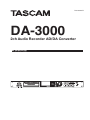

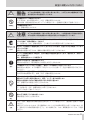
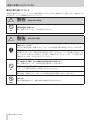
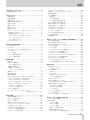
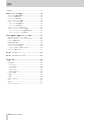
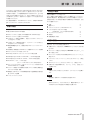

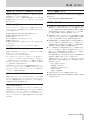
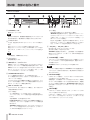
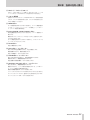
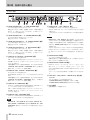
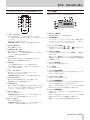
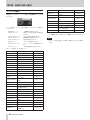
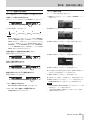

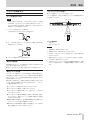
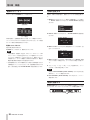
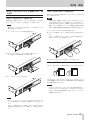
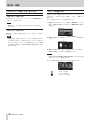
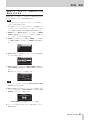
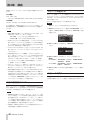
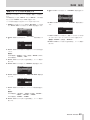
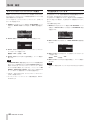
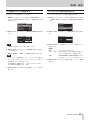

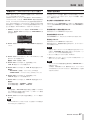
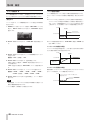
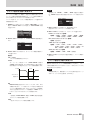
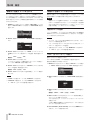
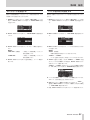
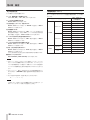
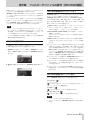
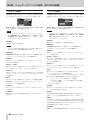
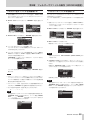
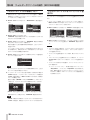
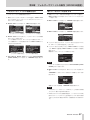
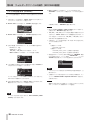
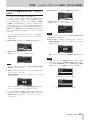
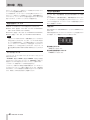
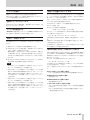
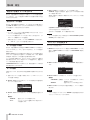
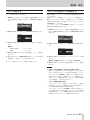

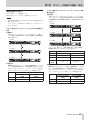
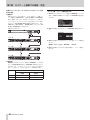

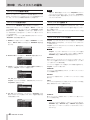
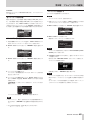
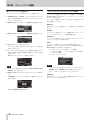
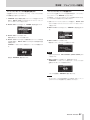
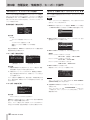
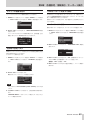
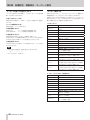


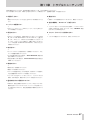

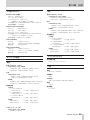


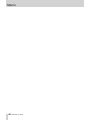
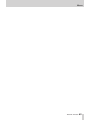
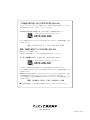
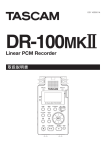

![取扱説明書 [L-06C]](http://vs1.manualzilla.com/store/data/006535861_2-a453641c8d9f52a430e18bb052111860-150x150.png)